Hp IPAQ RX5700 TRAVEL COMPANION, IPAQ RX5900 TRAVEL COMPANION User Manual [no]
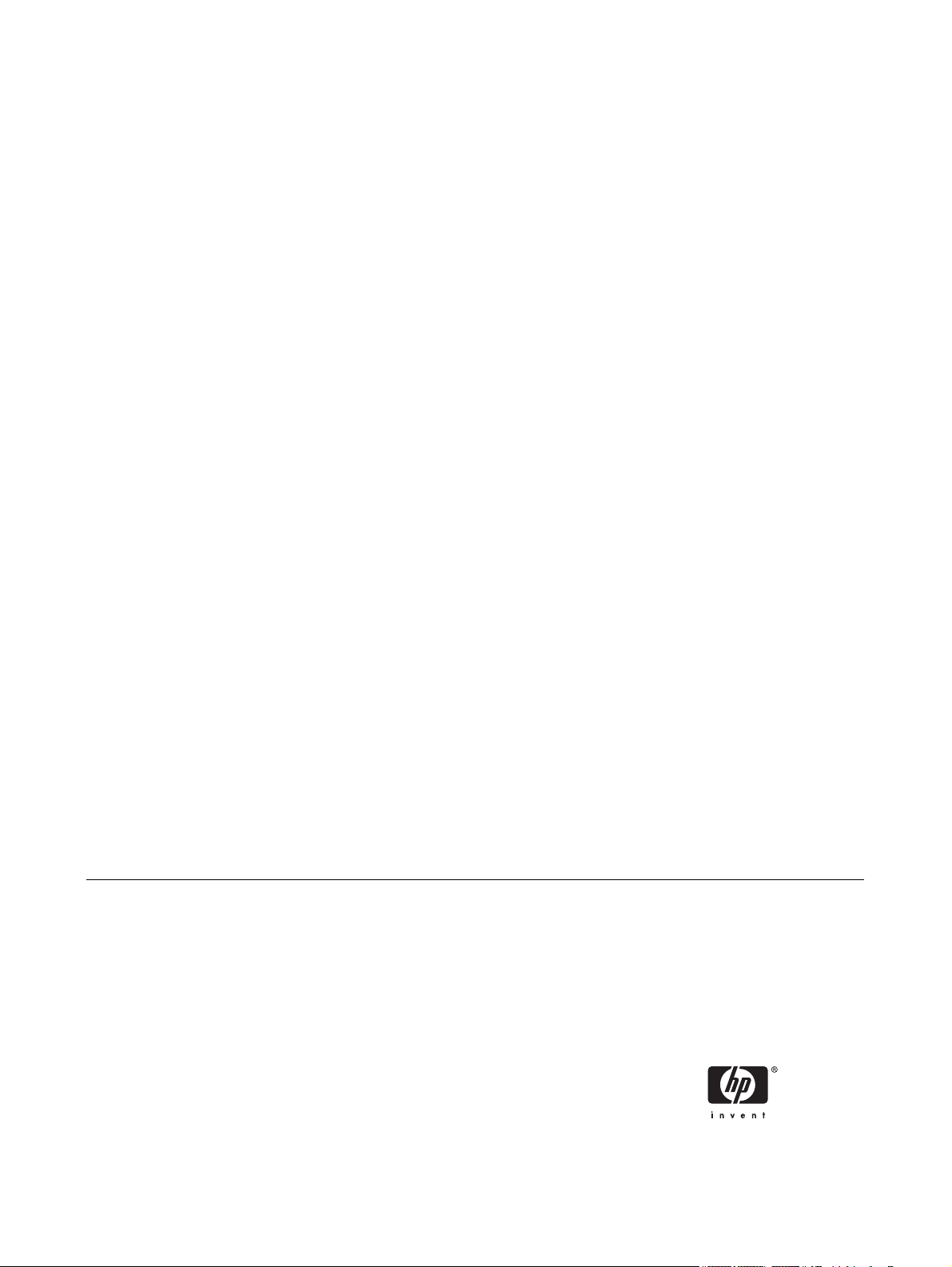
Mer produktinformasjon
Brukerhåndbok
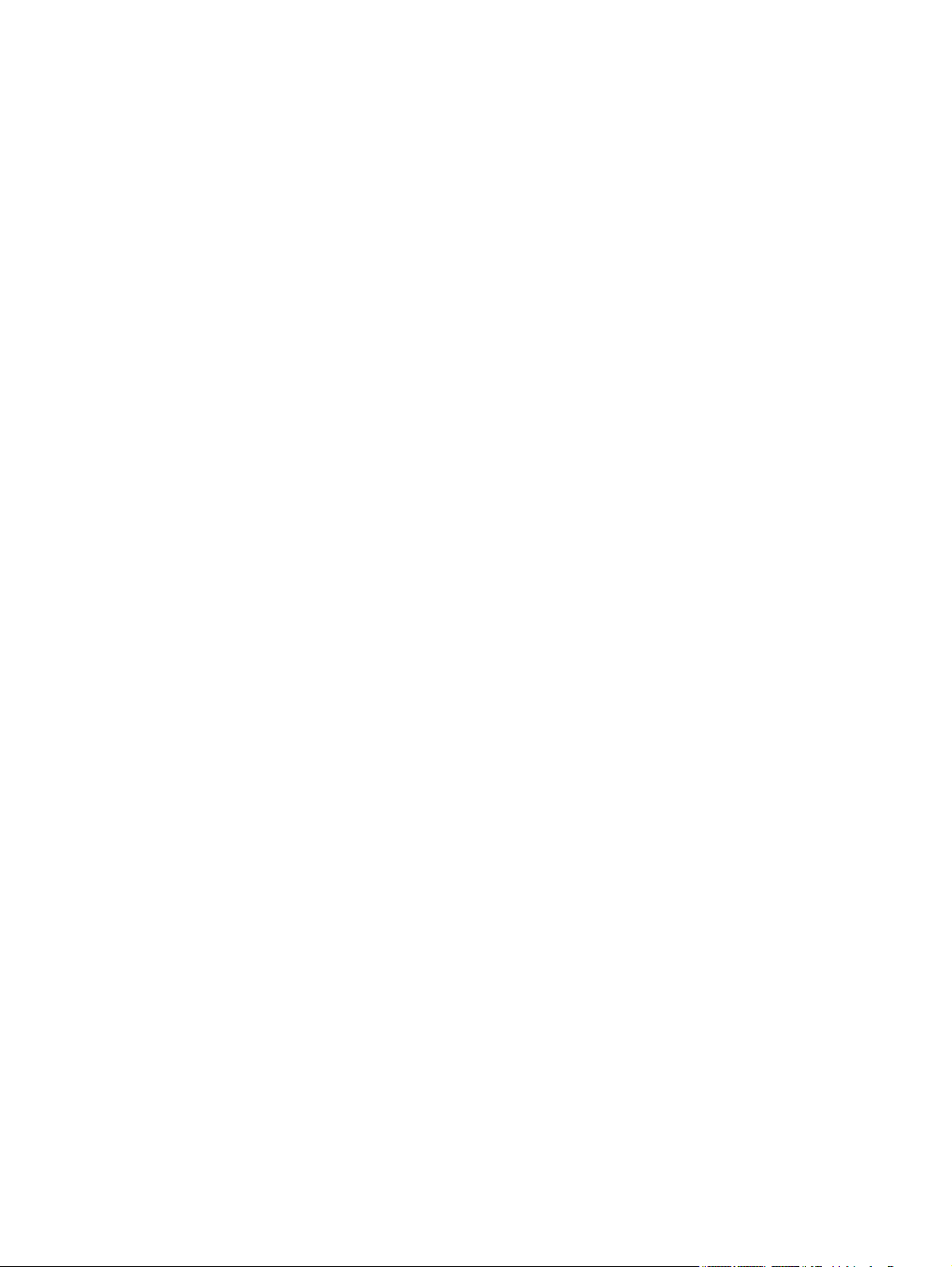
© Copyright 2006 Hewlett-Packard Development Company, L.P.
Microsoft, Windows, Windows-logoen, Outlook og ActiveSync er
varemerker for Microsoft Corporation i USA og i andre land.
HP iPAQ-produktene kjører Microsoft® Windows Mobile® 5.0 for
Pocket PC.
SD-logoen er varemerke for sin eier.
Bluetooth® er varemerke for sin eier og brukes av Hewlett-Packard
Development Company, L.P. under lisens.
Andre produktnavn som er nevnt i dette dokumentet, kan være
varemerker for sine respektive eiere.
Opplysningene i dette dokumentet kan endres uten forhåndsvarsel.
Garantiene for HPs produkter og tjenester er fremsatt i de uttrykkelige
garantierklæringene som følger med slike produkter og tjenester.
Opplysningene i dette dokumentet medfører ikke tilleggsgarantier.
HP påtar seg ikke ansvar for eventuelle feil eller utelatelser i dette
dokumentet.
Dette dokumentet inneholder informasjon som er beskyttet av
opphavsrett. Ingen del av dette dokumentet kan fotokopieres,
reproduseres eller oversettes til et annet språk uten skriftlig tillatelse
fra Hewlett-Packard Development Company, L.P.
Første utgave september 2006
Dokumentdelenummer: 433176-091
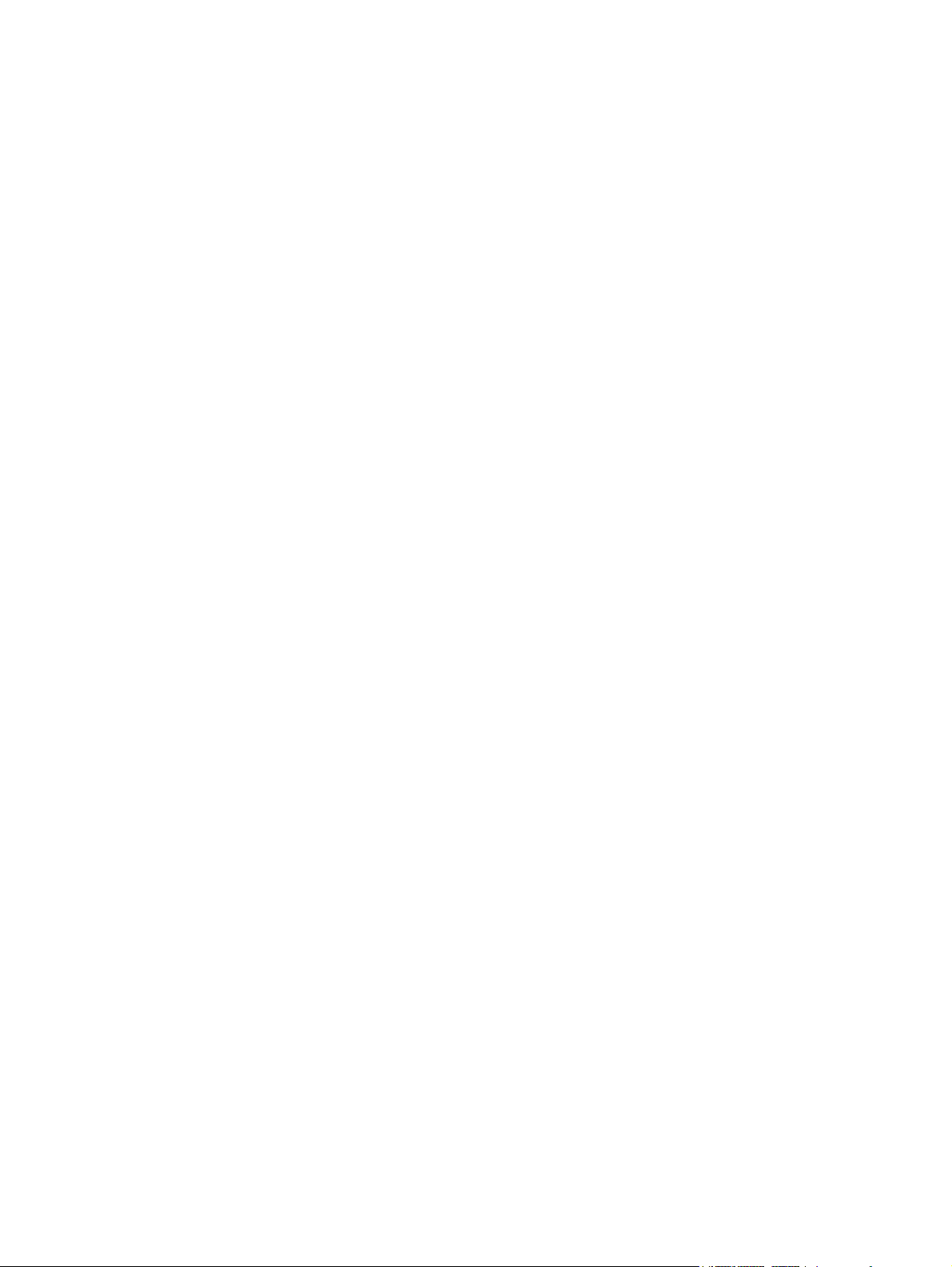
Innhold
1 Registrere iPAQ-en
Registrere HP iPAQ-en ........................................................................................................................ 1
2 Innhold i esken
Innhold i esken ..................................................................................................................................... 2
3 komponenter
komponenter på oversiden ................................................................................................................... 4
komponenter på forsiden ...................................................................................................................... 5
komponenter på baksiden .................................................................................................................... 6
Komponenter på venstre og høyre side ............................................................................................... 7
4 Grunnleggende funksjoner
HP Quick Launch (Hurtigstart) ............................................................................................................. 9
Today-vinduet (I dag) ......................................................................................................................... 10
Statusikoner ....................................................................................................................... 10
iPAQ Wireless (iPAQ trådløs) ............................................................................................ 11
Angi eierinformasjon ........................................................................................................................... 12
HP Hjelp og støtte .............................................................................................................................. 13
Bruke TodayPanel Lite ....................................................................................................................... 14
Vise informasjon om operativsystemet ............................................................................................... 15
Myk tilbakestilling ............................................................................................................................... 16
Beskytte HP iPAQ-en med passord ................................................................................................... 17
Bruke Asset Viewer (Enhetsviser) ...................................................................................................... 18
Endre regionale innstillinger ............................................................................................................... 19
Justere lydvolumet ............................................................................................................................. 20
Konfigurere lydalternativer ................................................................................................................. 21
Endre strømstyringsinnstillinger ......................................................................................................... 22
Dempe eller justere styrken på bakgrunnslyset ................................................................................. 23
Installere og fjerne programmer ......................................................................................................... 24
Åpne og lukke programmer ................................................................................................................ 25
Endre enhetsnavnet ........................................................................................................................... 26
Stille inn alarmer ................................................................................................................................. 27
Snarveimenyer ................................................................................................................................... 28
Opprette og tildele en kategori ........................................................................................................... 29
Justere hastigheten for rulling gjennom elementer på en liste ........................................................... 30
Skjermretning ..................................................................................................................................... 31
Reparere en skadet skjerm ................................................................................................................ 32
Beskytte HP iPAQ-skjermen mot skader ............................................................................................ 33
NOWW 3
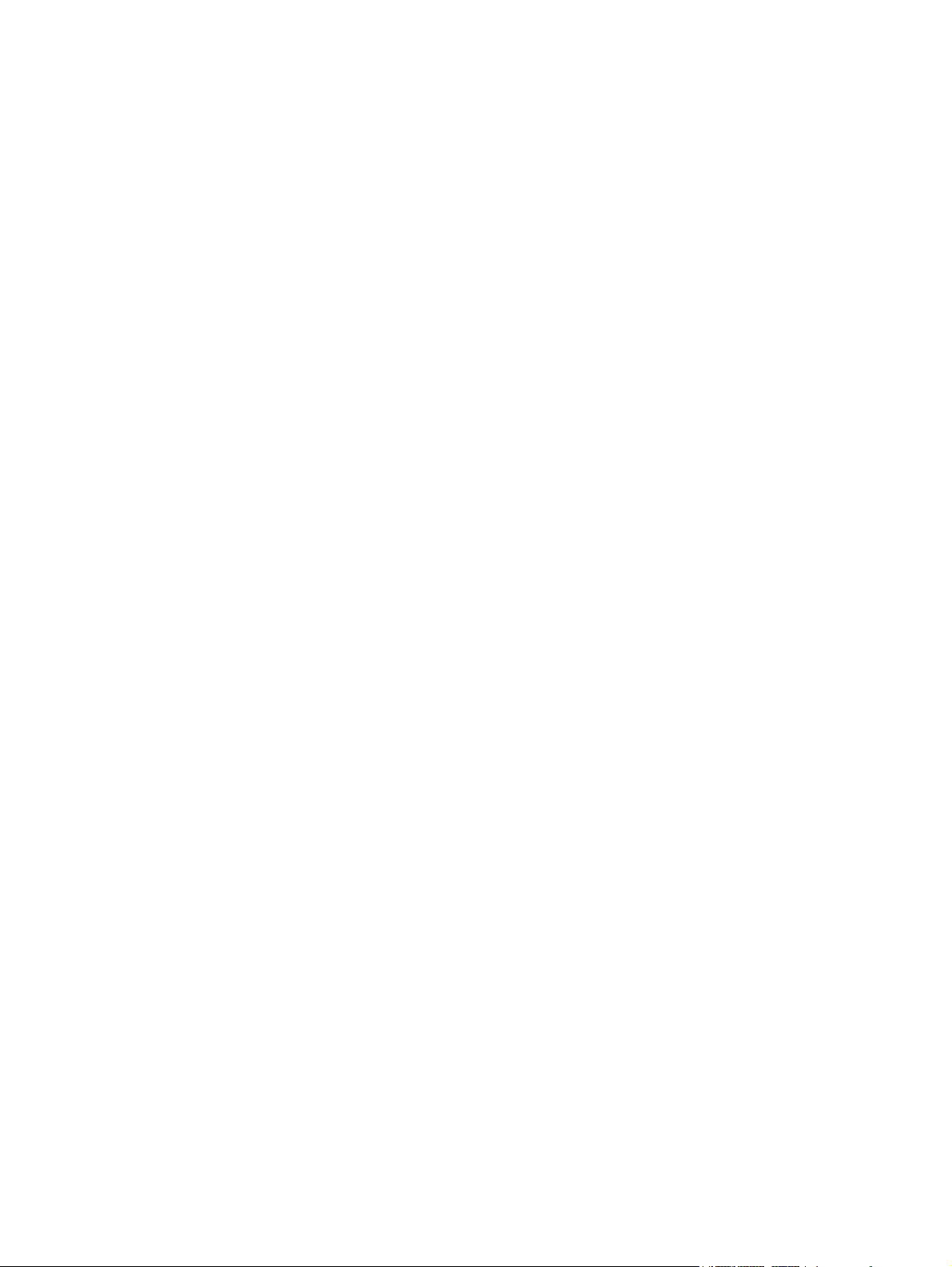
Batterisparingstips .............................................................................................................................. 34
Kontrollere batterinivået ..................................................................................................................... 35
5 GPS
GPS Generell informasjon .................................................................................................................. 36
Navigeringshurtigstart ........................................................................................................................ 37
Administrere GPS automatisk ............................................................................................................ 42
Bruke en ekstern antenne med GPS-mottakeren .............................................................................. 43
Miste GPS-signalet mens du er i bilen ............................................................................................... 44
Miste GPS-signalet ofte ...................................................................................................................... 45
Vanlige årsaker til interferens ved bruk av GPS-programvare ........................................................... 46
6 WorldMate
WorldMate Standard Edition .............................................................................................................. 47
Innstillinger for WorldMate .................................................................................................................. 48
Skjermnavigering ................................................................................................................................ 48
Klokker ............................................................................................................................................... 49
Bruke alarmen .................................................................................................................................... 50
Verdenskart ........................................................................................................................................ 51
Byliste ................................................................................................................................................. 52
Værtjeneste ........................................................................................................................................ 53
Valutaomregningstjeneste .................................................................................................................. 54
Oppdatere valutakurser ...................................................................................................................... 55
måleenhetomregningstjeneste ........................................................................................................... 56
Landkoder og retningsnumre ............................................................................................................. 57
Klesstørrelser ..................................................................................................................................... 58
Pakkliste ............................................................................................................................................. 59
Sette inn batteriet ............................................................................................................... 37
Slå på og sette opp ............................................................................................................ 38
Navigeringsoppsett ............................................................................................................ 39
Oppsett av bilmonteringssett ............................................................................................. 39
7 Legge inn tekst
Legge inn tekst med tekstblokkgjenkjenning ...................................................................................... 60
Legge inn tekst med skjermtastaturet ................................................................................................ 61
Legge inn tekst med bokstavgjenkjenning ......................................................................................... 62
Skrive med transkribering ................................................................................................................... 63
8 synkronisere
Kopiere (eller overføre) filer ................................................................................................................ 67
Overføre data fra Palm Desktop til Microsoft Windows Mobile 5.0 .................................................... 68
9 tilkoblinger
tilkoblinger .......................................................................................................................................... 69
WLAN ................................................................................................................................................. 70
WLAN ................................................................................................................................ 70
WLAN-termer ..................................................................................................................... 70
Slå WLAN av eller på ......................................................................................................... 71
4 NOWW
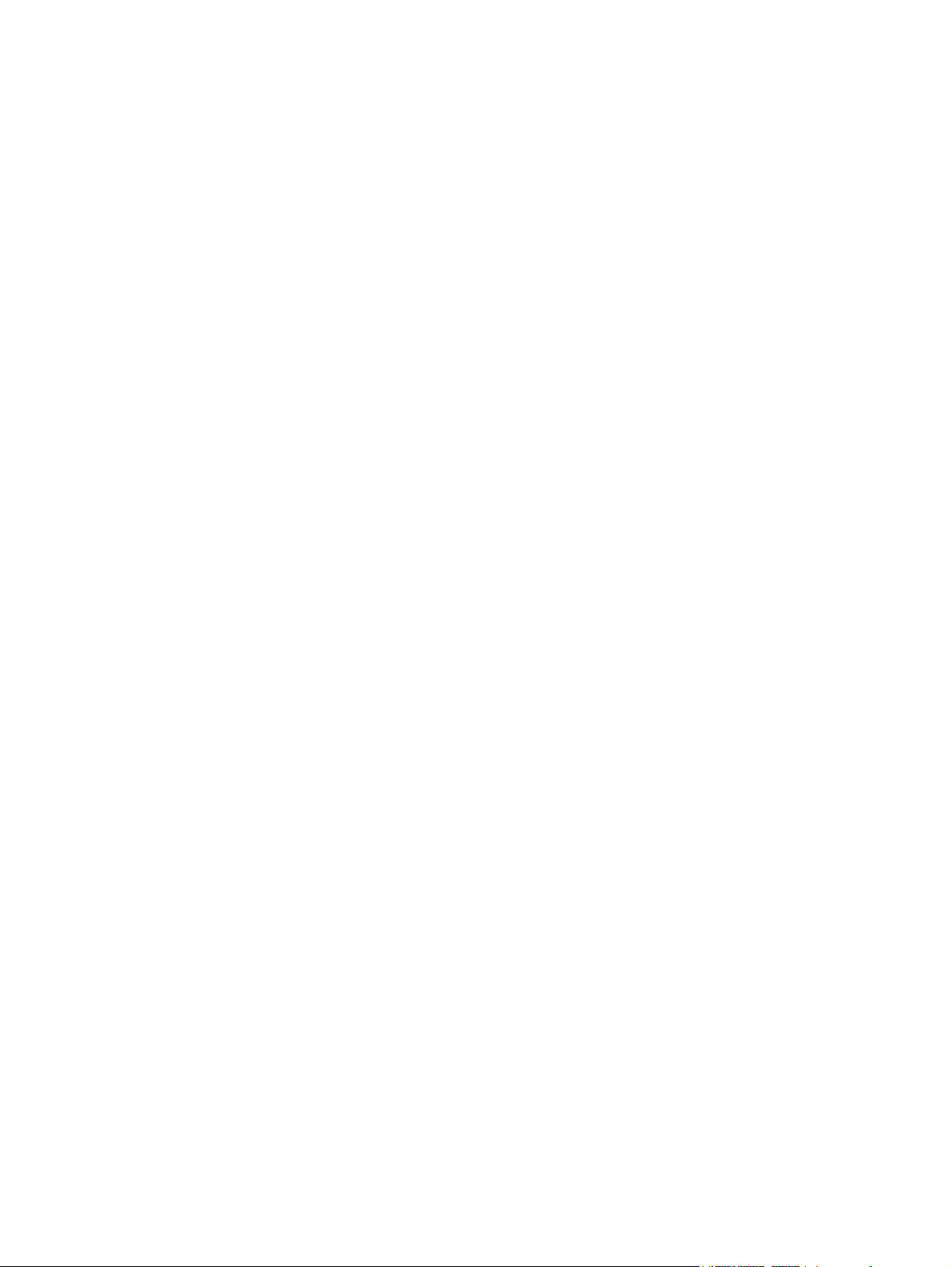
Koble til et nettverk automatisk .......................................................................................... 71
Søke etter WLAN-nettverk du kan koble deg til ................................................................. 71
Koble til et trådløst nettverk automatisk ............................................................................. 72
Finne en IP-adresse .......................................................................................................... 72
Konfigurere innstillinger for nettverkssikkerhet .................................................................. 73
Slette innstillinger for trådløse nettverk .............................................................................. 73
Konfigurere 802.1x godkjenningsinnstillinger .................................................................... 73
med Bluetooth .................................................................................................................................... 75
Bluetooth-termer ................................................................................................................ 75
Bruke Bluetooth Manager .................................................................................................. 75
Bruke Bluetooth Phone Manager ....................................................................................... 75
Koble til en datamaskin via Bluetooth ................................................................................ 76
Bluetooth enhetsprofiler ..................................................................................................... 77
Opprette, avslutte og godta et Bluetooth-partnerskap ....................................................... 77
Gi et Bluetooth-partnerskap et nytt navn ........................................................................... 78
Gjøre en enhet oppdagbar ................................................................................................. 78
Åpne Bluetooth-innstillinger ............................................................................................... 79
Sette opp en innkommende eller utgående Bluetooth serieport (COM) ............................ 79
Koble til intranett-URL-er .................................................................................................................... 80
Endre en intranett-URL ...................................................................................................................... 81
Sette opp et automatisk valg for tilkoblinger ....................................................................................... 82
Velge innstillinger for proxy-server ..................................................................................................... 83
Konfigurere avanserte proxy-innstillinger ........................................................................................... 84
Bruke avanserte tilkoblingsinnstillinger .............................................................................................. 85
Sette opp en VPN-servertilkobling ..................................................................................................... 86
Endre navn på tilkoblingsgruppe ........................................................................................................ 87
Avslutte en tilkobling ........................................................................................................................... 88
10 HP Photosmart Mobile
HP Photosmart Mobile ....................................................................................................................... 89
Legge et talenotat til et bilde .............................................................................................................. 90
Sende bilder med e-post .................................................................................................................... 91
Vise en lysbildefremvisning ................................................................................................................ 92
Vise bilder lagret på HP iPAQ-en ....................................................................................................... 93
Legg til et bilde på en kontrakt ........................................................................................................... 94
Skrive ut bilder .................................................................................................................................... 95
Tildel et bilde som bakgrunn i skjermbildet Today (I dag). ................................................................. 96
11 Windows Media Player 10 Mobile
Windows Media Player ....................................................................................................................... 97
Høre på musikk og se på video .......................................................................................................... 98
Tømme avspillingslisten ..................................................................................................................... 99
Oppdatere et bibliotek ...................................................................................................................... 100
12 Mobile Office
Internet Explorer Mobile ................................................................................................................... 101
Word Mobile ...................................................................................................................
Excel Mobile ..................................................................................................................................... 103
PowerPoint Mobile ........................................................................................................................... 104
.................. 102
NOWW 5
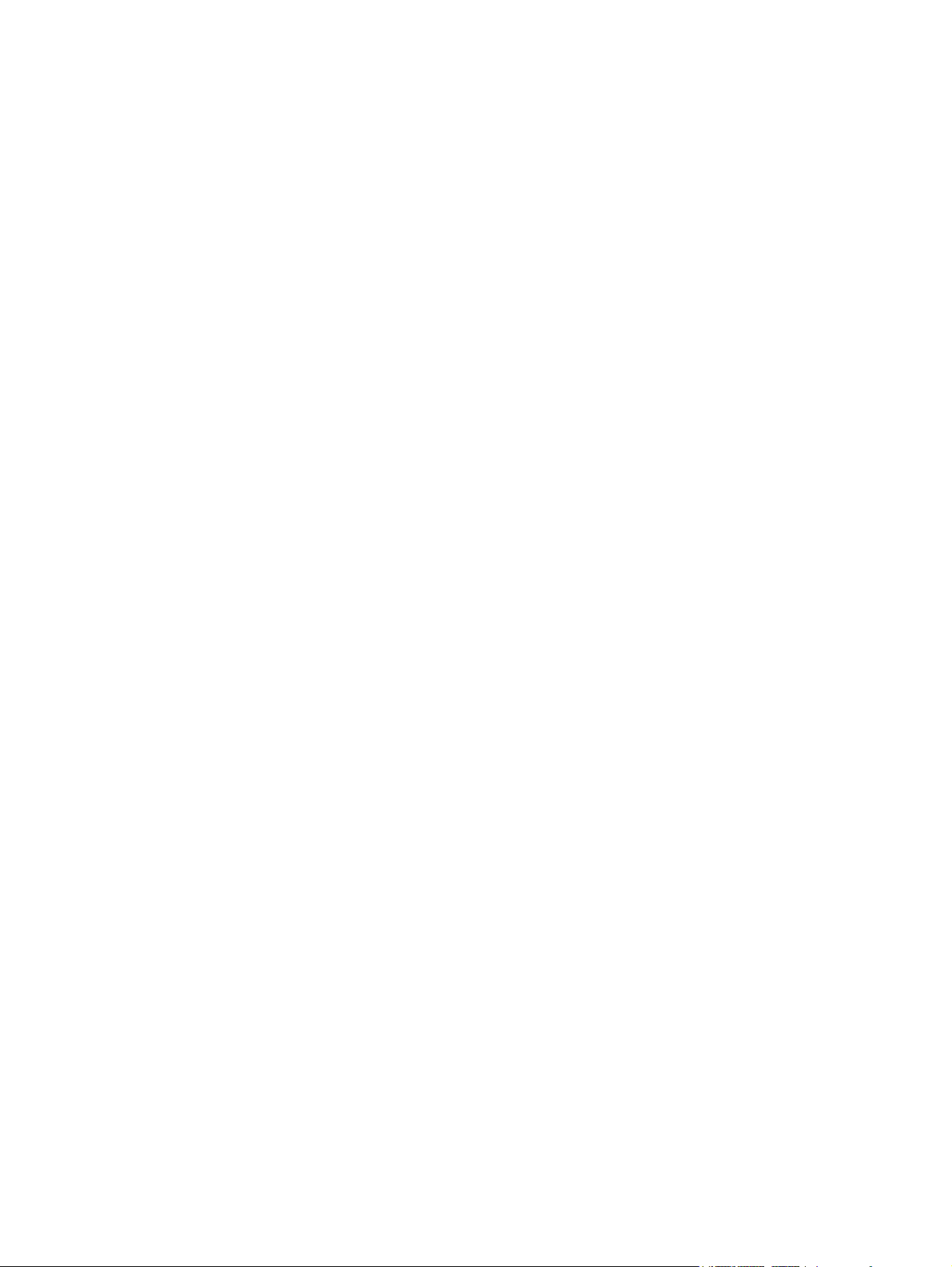
13 Meldingsfunksjoner
Oversikt over meldingsfunksjoner .................................................................................................... 105
Bruke mapper ................................................................................................................................... 106
Synkronisere epost ........................................................................................................................... 107
Sette opp kontoer for meldingsfunksjoner ........................................................................................ 108
Motta vedlegg .................................................................................................................. 108
Motta møteinnkallelser ..................................................................................................... 108
Opprette eller endre en signatur ...................................................................................... 109
Bruke meldingsfunksjoner ................................................................................................................ 110
Skrive og sende meldinger .............................................................................................. 110
Svare på eller videresende en melding ........................................................................... 110
Legge til et vedlegg til en melding ................................................................................... 110
Laste ned meldinger ........................................................................................................ 111
Laste ned meldinger fra en server ................................................................................... 111
Installere en online adressebok ....................................................................................... 111
Ulike metoder for å få tilgang til e-postmeldinger ............................................................................. 113
Sette opp en e-postkonto på en Exchange-server ........................................................................... 114
Sette opp en POP3-, HTTP- eller IMAP4- e-postkonto .................................................................... 115
Opprette og sende e-postmeldinger med Outlook ........................................................................... 116
Svare på eller videresende en e-postmelding i Outlook ................................................................... 117
Sortere meldingslisten ...................................................................................................................... 118
14 Kalender
Vise kalenderen ................................................................................................................................ 119
Endre visning av arbeidsuken .......................................................................................................... 119
Vise dagsordenen ............................................................................................................................ 119
Vise avtaler ....................................................................................................................................... 120
Lage en avtale .................................................................................................................................. 121
Sende en møteinnkallelse ................................................................................................................ 121
Velge en standard påminnelse for alle nye avtaler .......................................................................... 122
Oppdatere en avtale ......................................................................................................................... 123
Kansellere en avtale ......................................................................................................................... 124
15 Kontakter
Vise kontakter ................................................................................................................................... 125
Opprette en kontakt .......................................................................................................................... 125
Finne en kontakt ............................................................................................................................... 126
Slette en kontakt ............................................................................................................................... 126
Endre kontaktinformasjon ................................................................................................................. 127
Kopiere en kontakt ........................................................................................................................... 128
Sende en epost til en kontakt ........................................................................................................... 129
Legge til eller fjerne et bilde ............................................................................................................. 130
Arbeide med kontaktlisten ................................................................................................................ 131
16 Merknader
Skrive et notat .................................................................................................................................. 132
Konvertere et håndskrevet notat til datatekst ................................................................................... 133
Lage en kopi av et notat ................................................................................................................... 134
6 NOWW
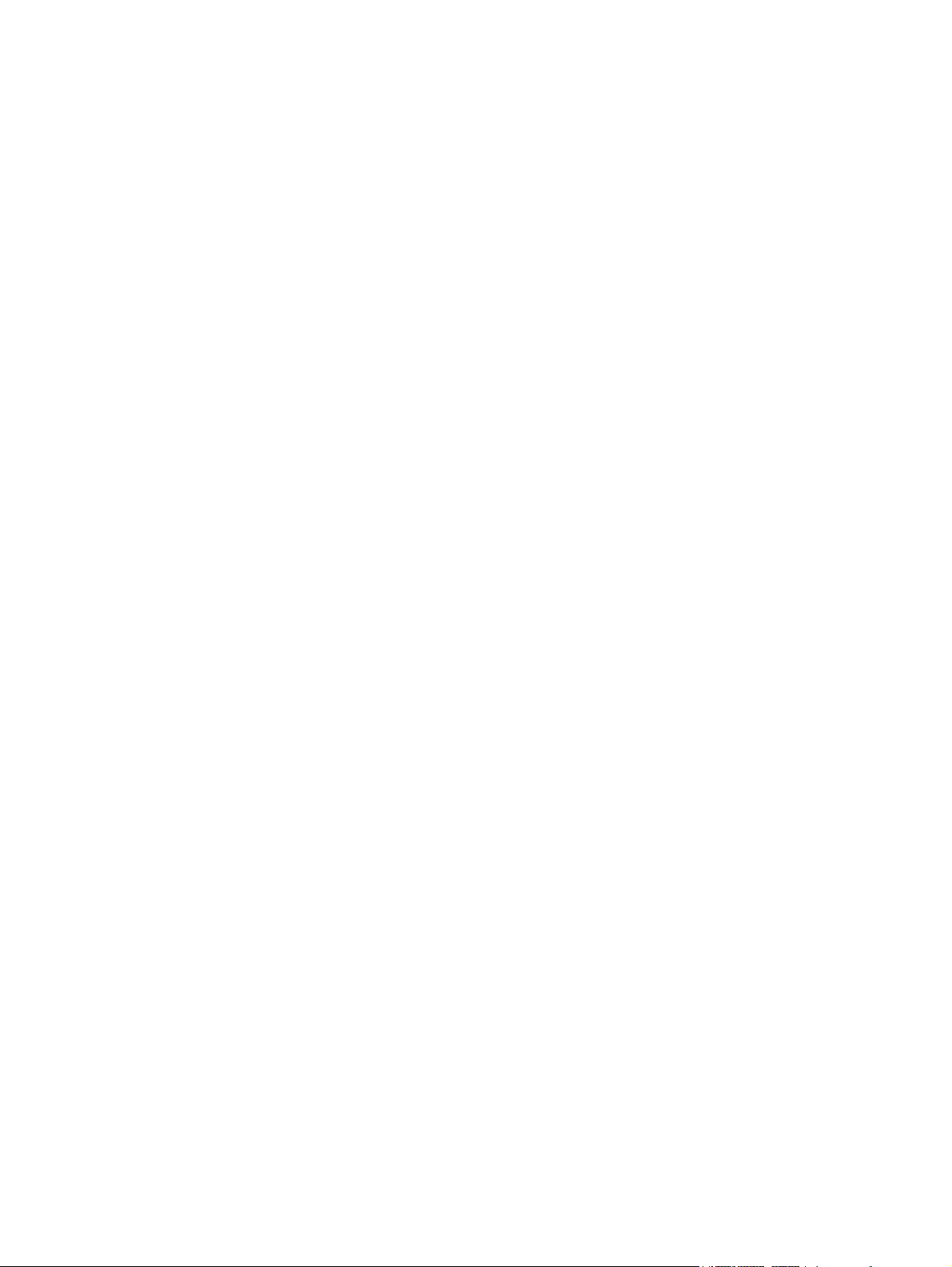
17 SD-spor (SD = Secure Digital):
Bruke SD-spor (SD = Secure Digital): .............................................................................................. 135
Installere et SD- (Secure Digital) kort ............................................................................................... 136
Fjerne et SD- (Secure Digital) kort ................................................................................................... 137
Vise innholdet på SD- (Secure Digital) kort ...................................................................................... 138
18 Oppgaver
Opprette en oppgave ........................................................................................................................ 139
Finne en oppgave ............................................................................................................................. 139
Bestemme startdato og forfallsdato for en oppgave ......................................................................... 139
Vise startdato og forfallsdato i oppgavelisten ................................................................................... 140
Velge alternativer for visning av oppgaver på I dag-vinduet ............................................................ 141
Merke en oppgave som fullført ......................................................................................................... 142
19 Produktspesifikasjoner
Systemspesifikasjoner ...................................................................................................................... 143
Fysiske mål ...................................................................................................................................... 145
Driftsmiljø ......................................................................................................................................... 146
20 Reguleringsopplysninger
Merknad fra FCC (Federal Communications Commission) .............................................................. 147
Modifications .................................................................................................................... 147
Cables .............................................................................................................................. 147
Samsvarserklæring for produkter markert med FCC-logoen (kun USA) ......................... 148
Merknad for brukere i Canada .......................................................................................................... 148
Avis Canadien .................................................................................................................................. 148
EU-merknad ..................................................................................................................................... 148
Produkter med 2,4-GHz trådløse LAN-enheter ............................................................... 150
Frankrike ......................................................................................................... 150
Italia ................................................................................................................. 150
Batteriadvarsel ................................................................................................................................. 150
Utstyrsadvarsel ................................................................................................................................. 151
Reise med fly .................................................................................................................................... 152
Medisinsk elektronisk utstyr ............................................................................................................. 153
Bruk av trådløse enheter .................................................................................................................. 154
Amerikanske bestemmelser om trådløse enheter ........................................................... 154
Canadiske bestemmelser om trådløse enheter ............................................................... 154
Merknad for brukere i Brasil ............................................................................................. 154
Merknad for brukere i Japan ............................................................................................................ 155
Trådløse LAN 802.11b-enheter ....................................................................................... 155
Trådløse LAN 802.11g-enheter ....................................................................................... 155
Bluetooth-enheter ............................................................................................................ 155
Taiwan DGT-merknad ...................................................................................................................... 156
Merknad for brukere i Korea ............................................................................................................. 157
Batteriavhending .............................................................................................................................. 157
Fransk akustikkadvarsel ................................................................................................................... 157
Stikkordregister .............................................................................................................................................. 158
NOWW 7
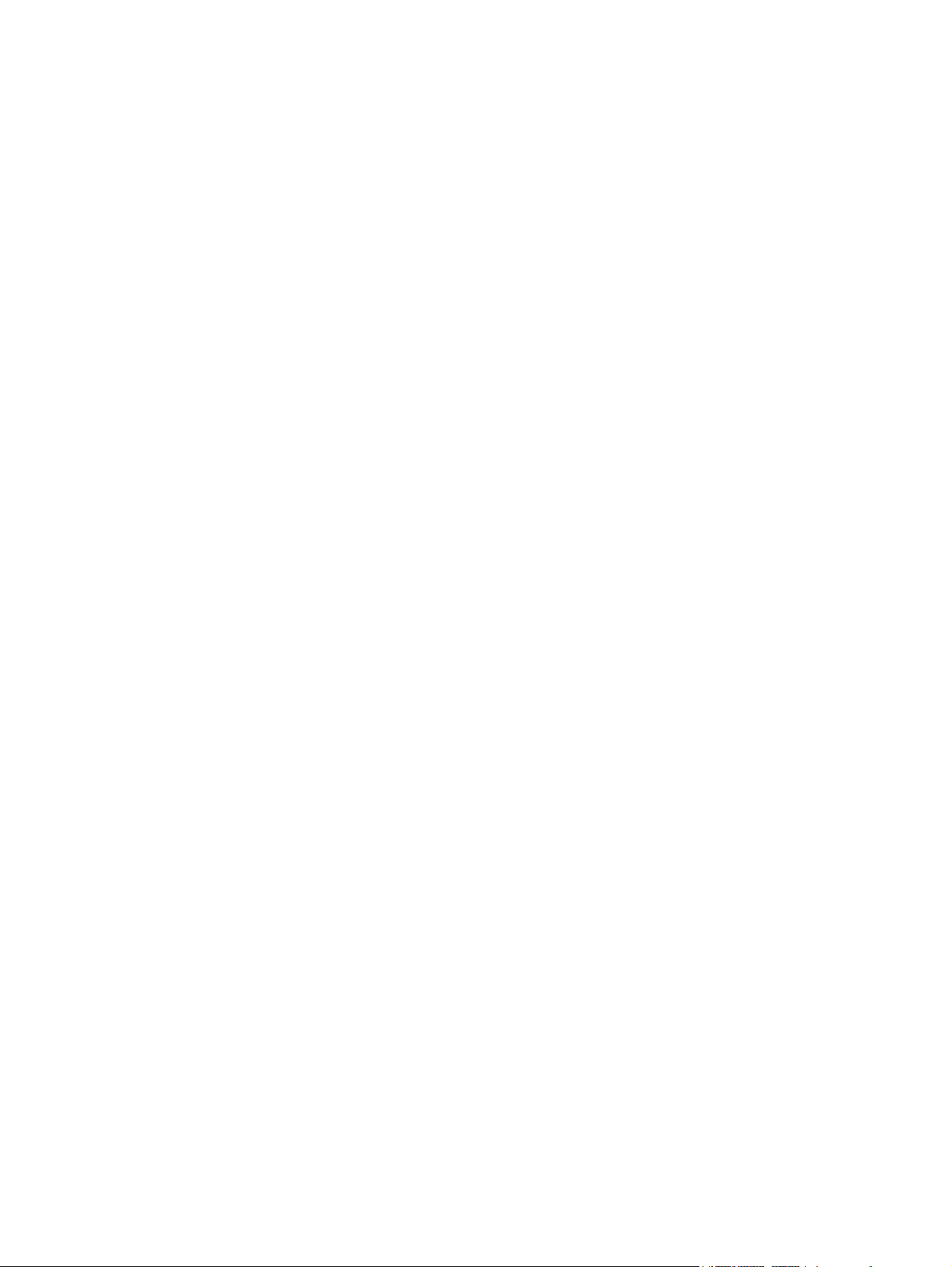
8 NOWW
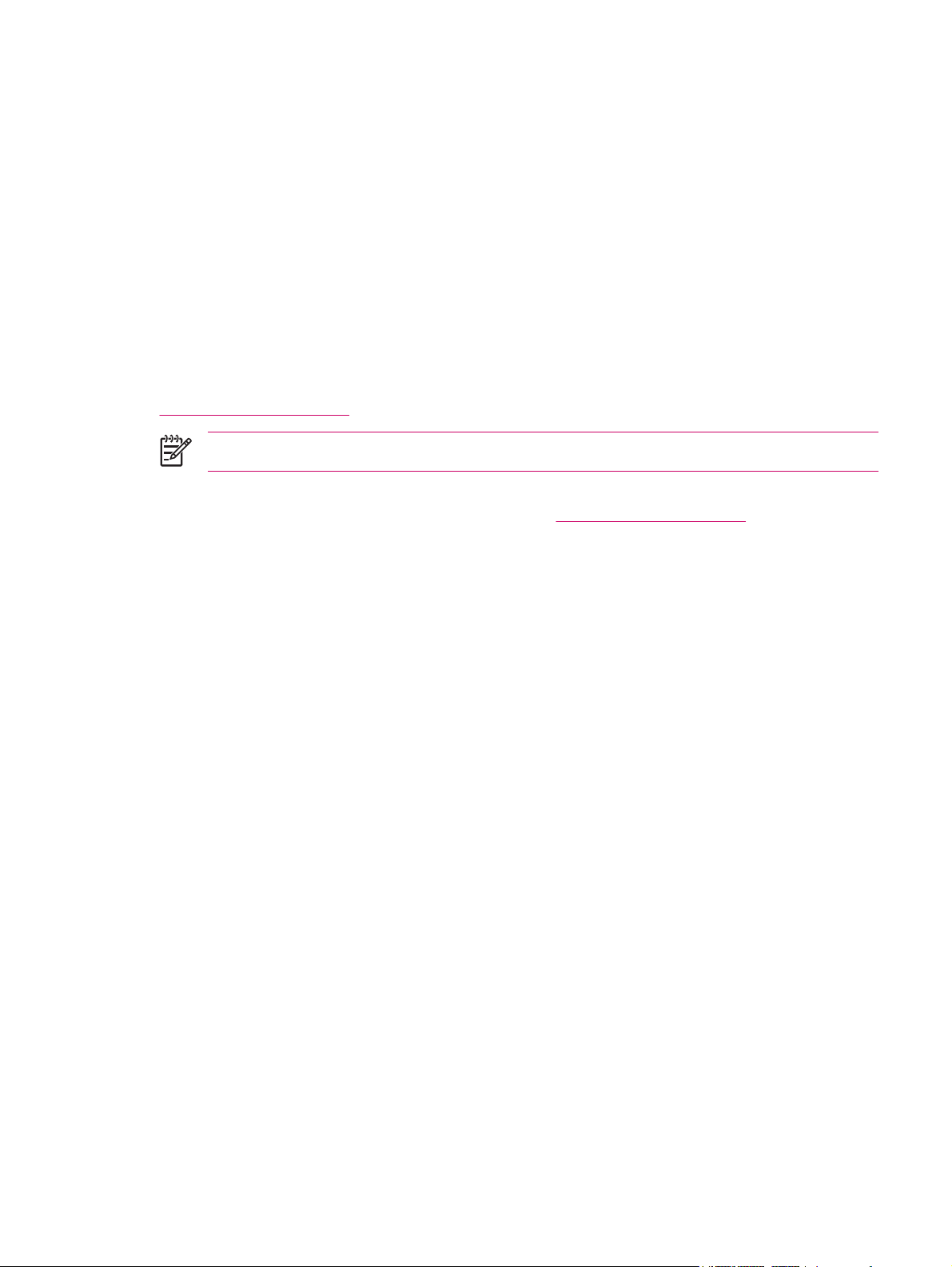
1 Registrere iPAQ-en
Registrere HP iPAQ-en
I enkelte land gjelder følgende: Etter at du har registrert HP iPAQ-en hos Hewlett-Packard, vil du motta
epost med spesialtilbud og kampanjer. Du kan registrere HP iPAQ-en online på
http://www.register.hp.com.
Merk Registrering støttes ikke i alle land.
Hvis du vil endre epostadressen eller andre innstillinger etter registreringen, oppgir du bruker-ID-en og
registreringspassordet for å redigere din online profil på
http://www.register.hp.com.
NOWW Registrere HP iPAQ-en 1
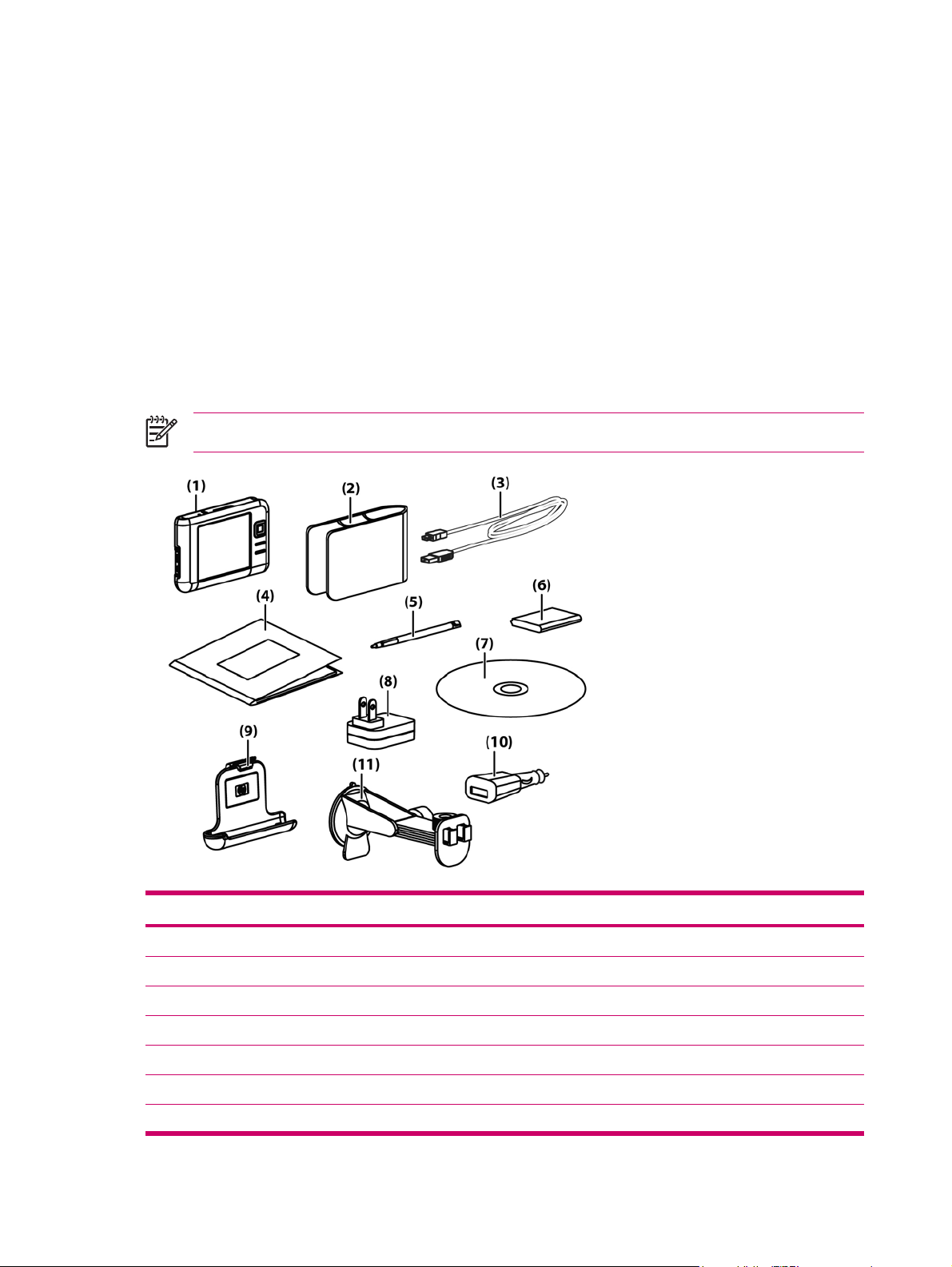
2 Innhold i esken
Innhold i esken
Denne illustrasjonen viser hva som blir levert i esken sammen med Travel Companion. Bruk denne
illustrasjonen for å gjøre deg kjent med enheten.
Merk Boksinnholdet varierer med modell.
Innhold i esken
(1) HP iPAQ
(2) Etui
(3) Mini-USB-synkroniserings-/-strømkabel (2 stk.)
(4) HP iPAQ-dokumentasjon
(5) pekepinne
(6) 1.700mAh li-ion eksternt/oppladbart batteri
(7) Getting Started-CD (Komme i gang) med programvare
2 Kapittel 2 Innhold i esken NOWW
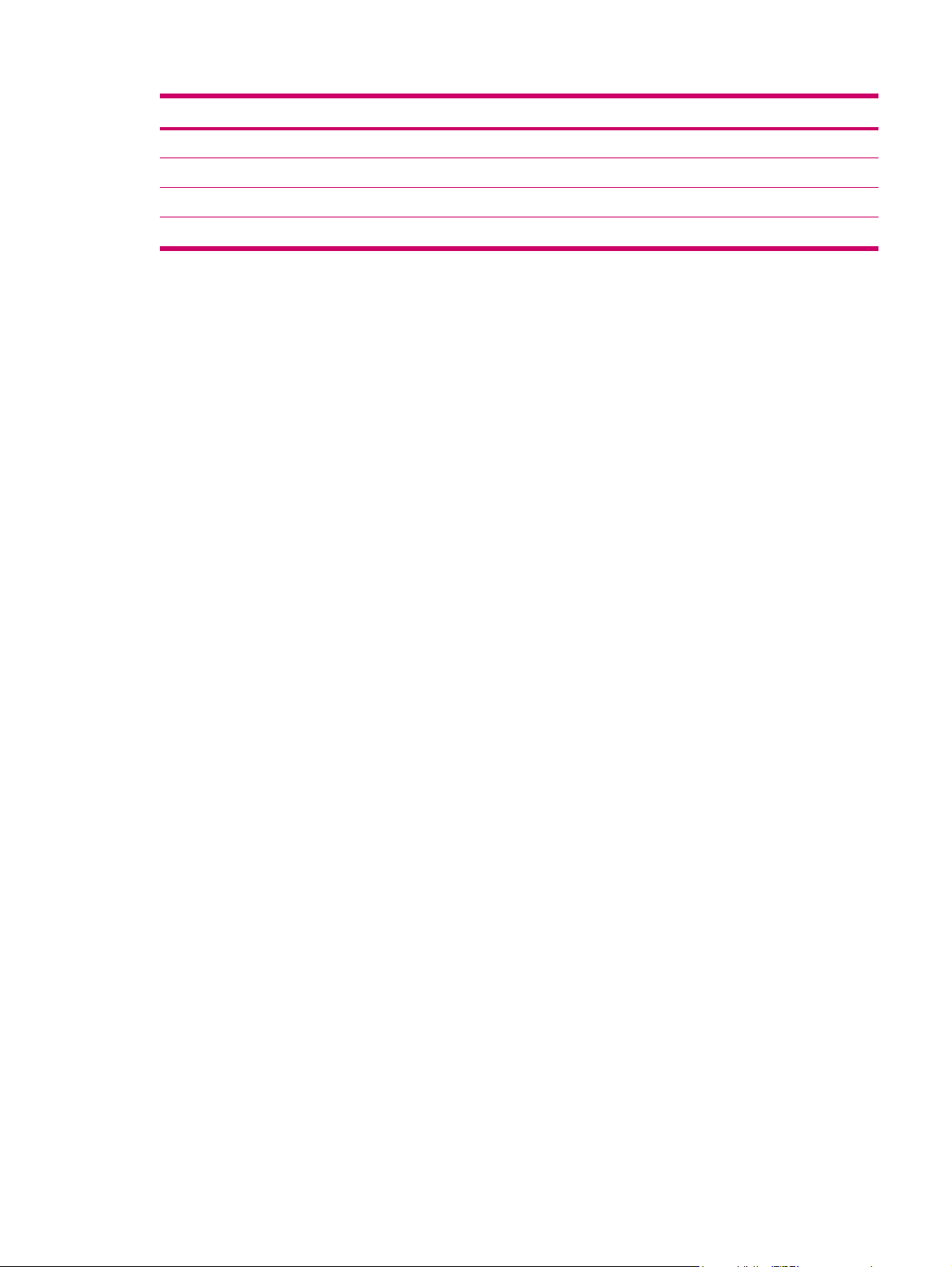
Innhold i esken
(8) Batterieliminator med utbyttbar plugg
(9) Bilmonteringssett — holder
(10) Bilmonteringssett — reisestrømadapter
(11) Bilmonteringssett — frontrutemonteringsbrakett
NOWW Innhold i esken 3
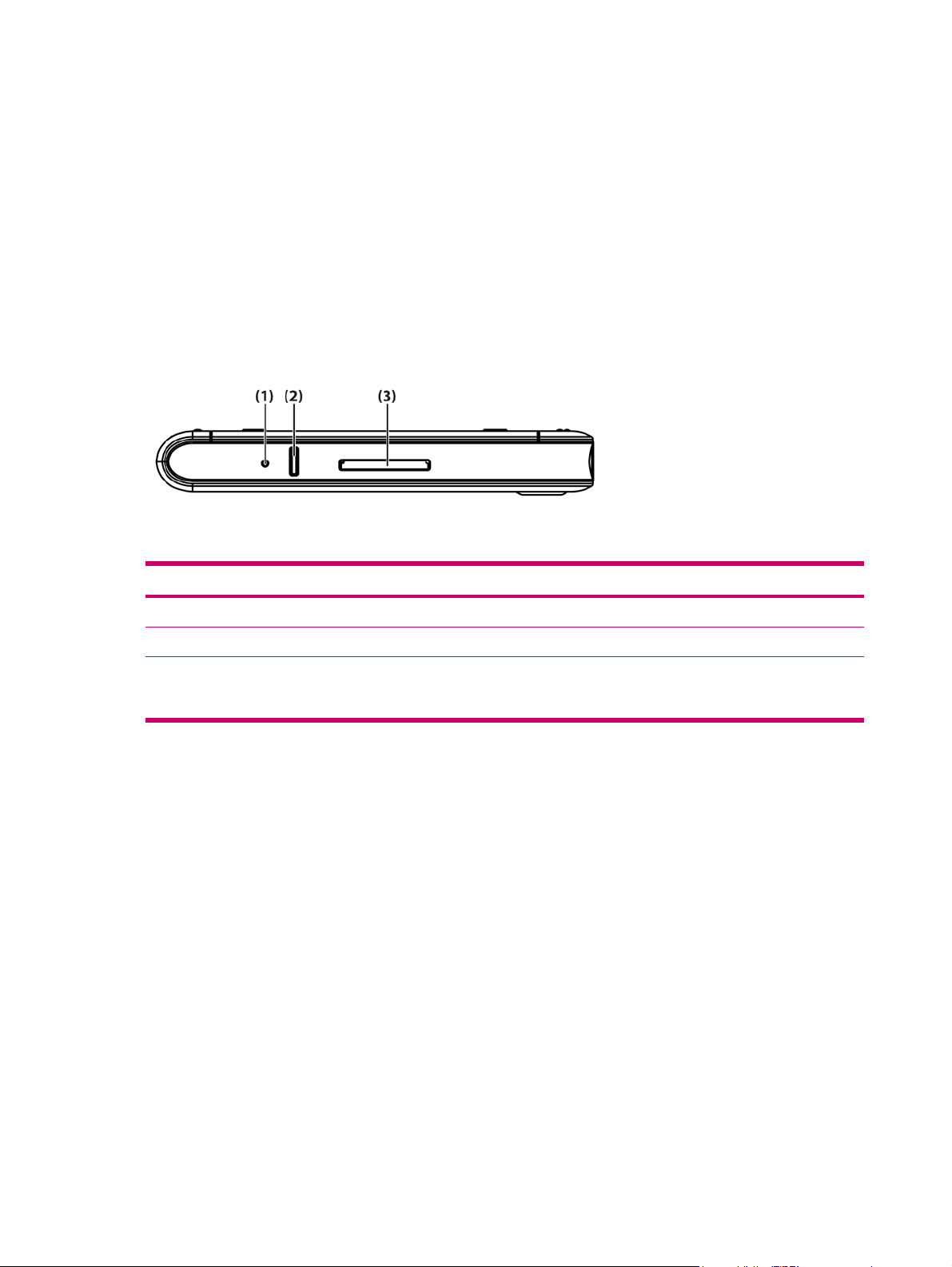
3 komponenter
komponenter på oversiden
Komponent Funksjon
(1) Tilbakestillingsknapp Trykk for å utføre en myk tilbakestilling av Travel Companion.
(2) Innspillingsknapp Trykk for å spille inn tale eller lyd.
(3) SD-spor Sett inn et SD- (Secure Digital) lagringskort for datalagring eller et SDIO-
(Secure Digital Input/Output) kort for å utvide funksjonaliteten til Travel
Companion.
4 Kapittel 3 komponenter NOWW
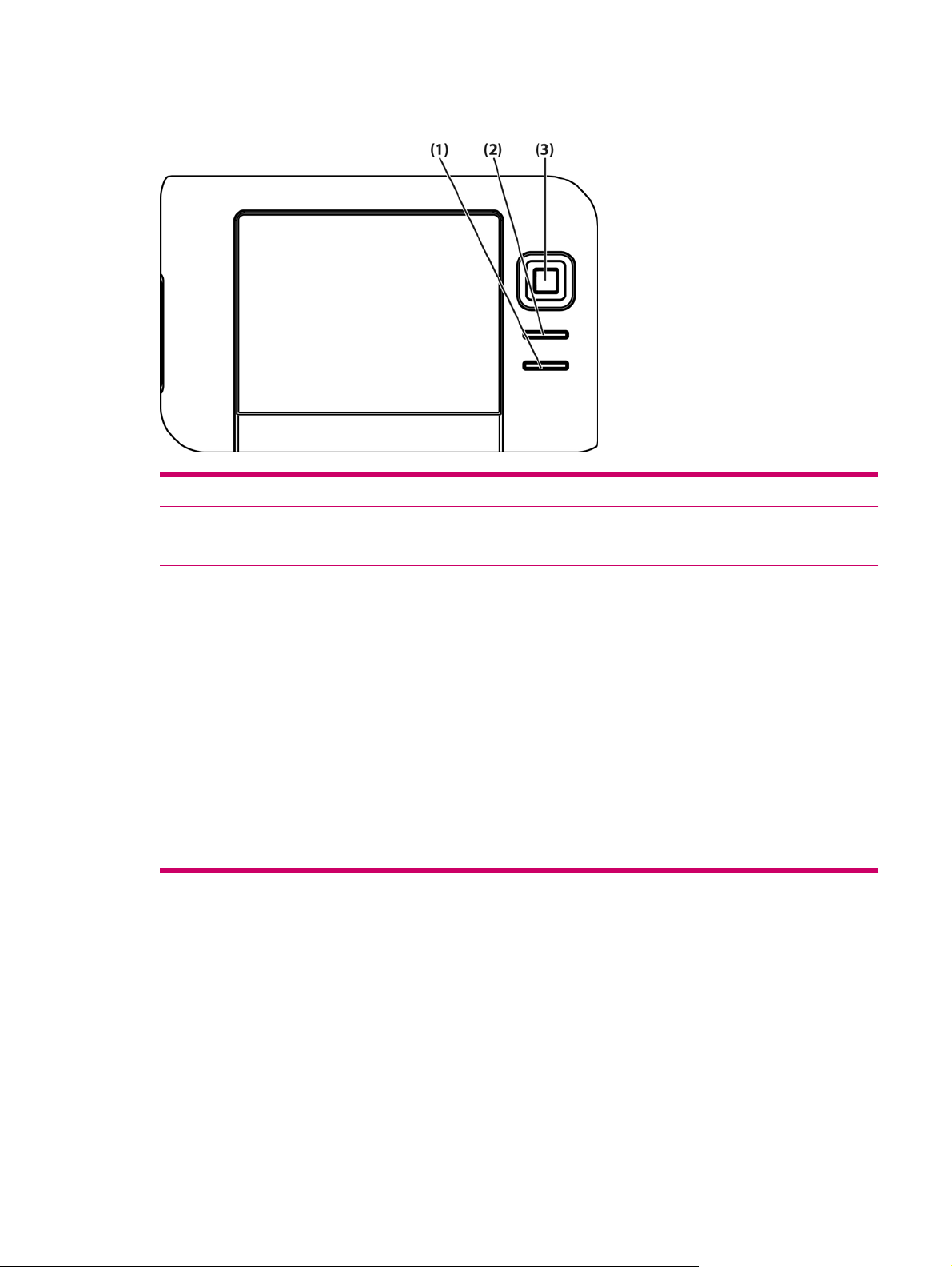
komponenter på forsiden
Komponent Funksjon
(1) Startmeny-knappen Trykk på denne tasten for å åpne Start-menyen.
(2) OK-knapp Trykk for å lukke gjeldende vindu eller gå ut av gjeldende applikasjon.
(3) 9-veis navigeringsknapp
I standardmodus:
●
Topp — rull opp
●
Bunn — rull ned
●
Venstre — rull venstre
●
Høyre — rull høyre
●
Ved bruk av GPS:
●
Topp — Zoom inn
●
Bunn — Zoom ut
●
Venstre — Volum ned
●
Høyre — Volum opp
●
NOWW komponenter på forsiden 5
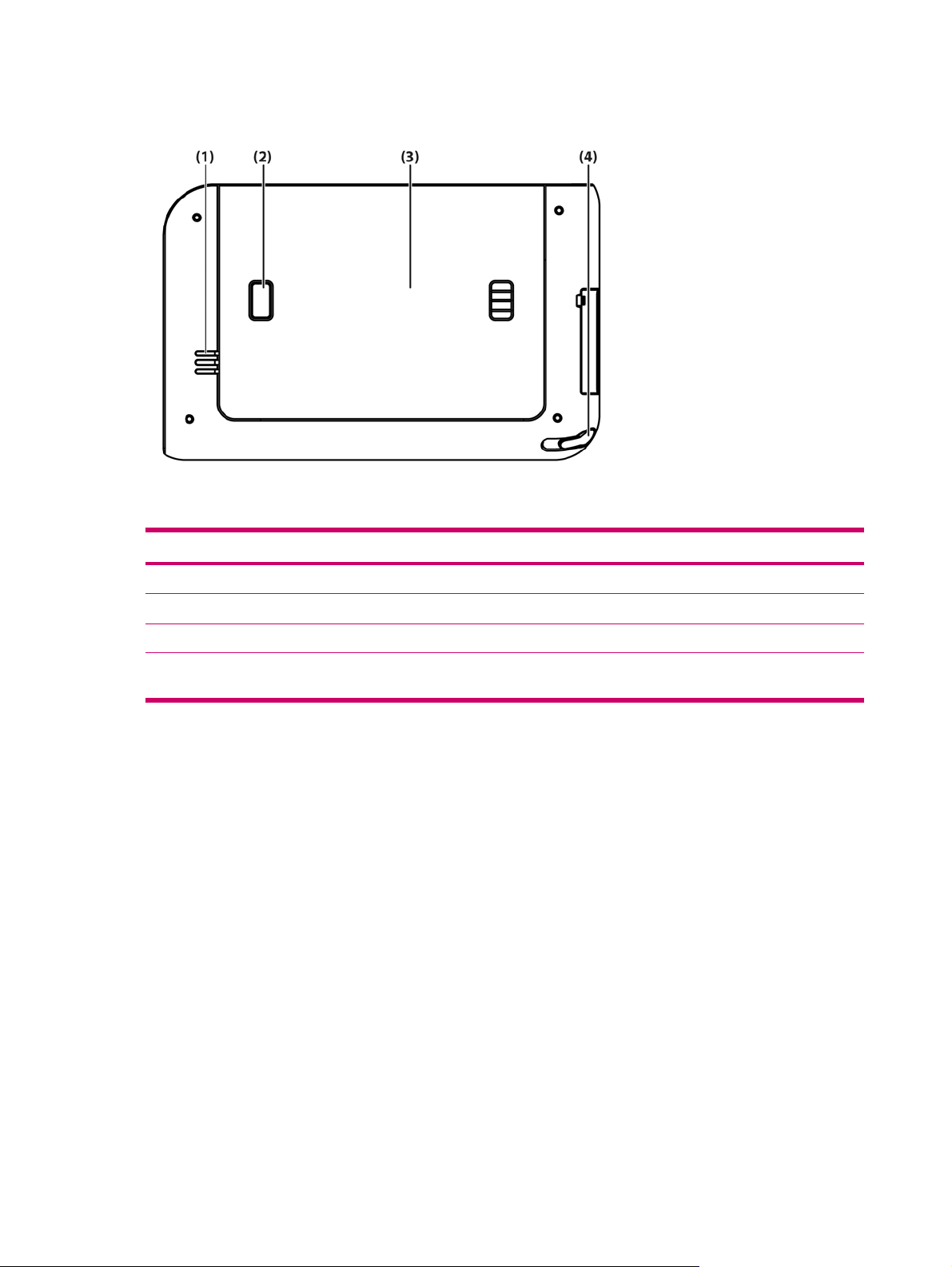
komponenter på baksiden
Komponent Funksjon
(1) Høyttaler Bruk høyttaleren for å få talte navigeringsinstruksjoner.
(2) Utløserknapp for batterideksel Trykk for å fjerne batteridekslet.
(3) Batterideksel Ta av dekslet når du skal sette inn eller ta ut batteriet
(4) pekepinne Bruk pekepinnen for å legge inn informasjon. Skyv ut for å ta ut pekepinnen.
Skyv inn for å sette pekepinnen tilbake på plass.
6 Kapittel 3 komponenter NOWW
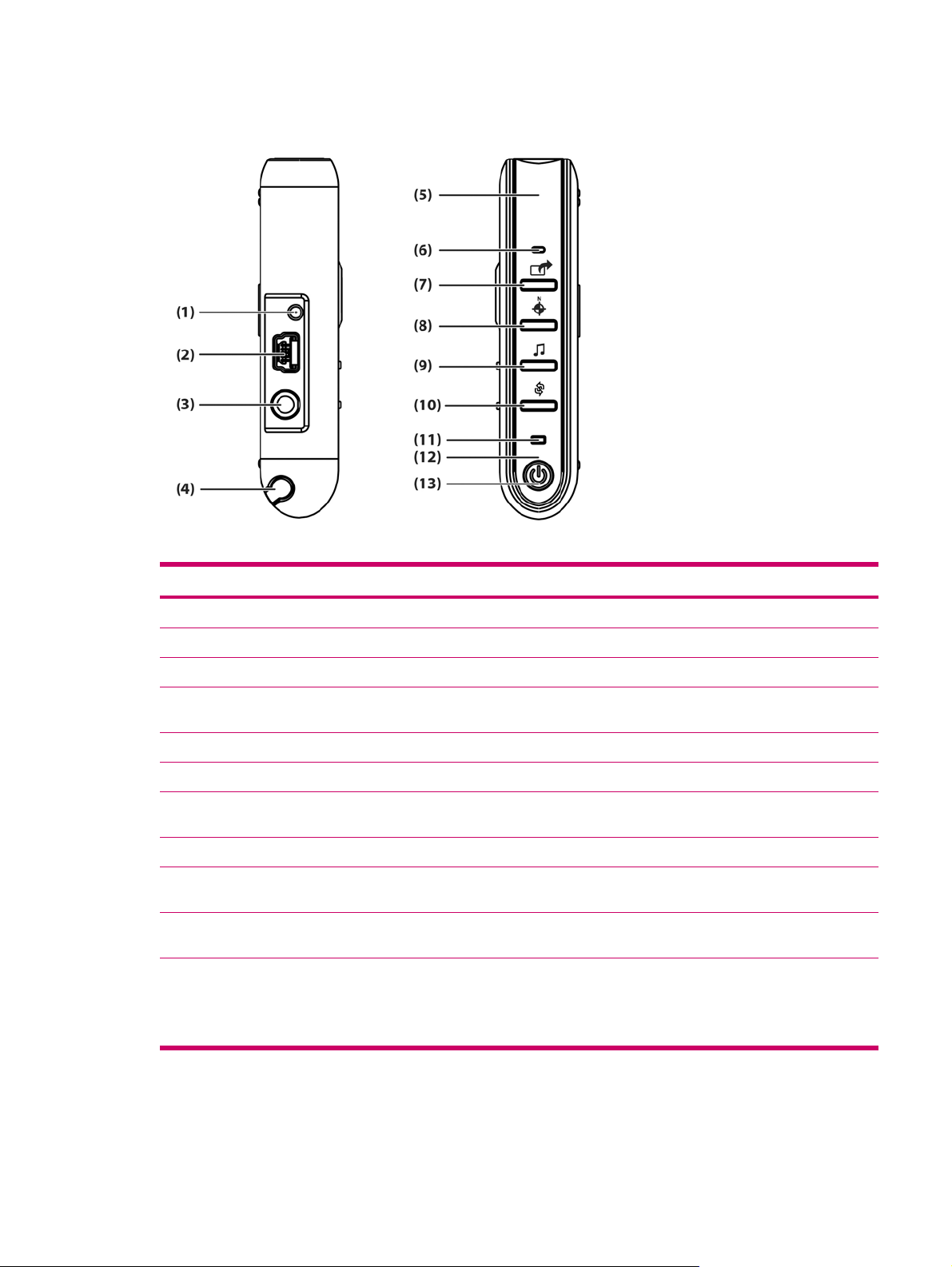
Komponenter på venstre og høyre side
Komponent Funksjon
(1) MMCX ekstern antenneport Kobler til 3V aktiv ekstern GPS-antenne.
(2) Lade/kommunikasjonsport Kobler til mini-USB-synkroniseringskabel.
(3) Hodetelefonkontakt Pugg hodetelefoner inn i denne kontakten for å lytte på musikk.
(4) pekepinne Bruk pekepinnen for å legge inn informasjon. Skyv ut for å ta ut pekepinnen.
(5) Intern WLAN-antenne* Tillater tilkobling til trådløse nettverk. (kun modeller i rx5900-serien)
(6) Mikrofon Snakk inn i mikrofonen for å spille inn talenotater.
(7) Hurtiglansering-knapp Trykk for å få tilgang til HP Quick Launch-skjermbildet. Trykk og hold for å
(8) Navigering-knapp Trykk for å starte GPS-navigering. Trykk og hold for å starte Kontakter.
(9) Windows Media Player-knapp Trykk for å starte Windows Media Player. Trykk og hold for å starte Pocket
(10) Roter skjerm-knapp Trykk for å rotere skjermen til stående eller liggende visningsretning. Trykk
(11) trådløslampe
Skyv inn for å sette pekepinnen tilbake på plass.
starte Kalender.
Internet Explorer.
og hold for å starte Photosmart Mobile.
Blå lampe — WLAN*, Bluetooth eller GPS er på.
●
Lampe av — WLAN*, Bluetooth eller GPS er av.
●
*WLAN er bare tilgjengelig på modeller i rx5900-serien.
NOWW Komponenter på venstre og høyre side 7
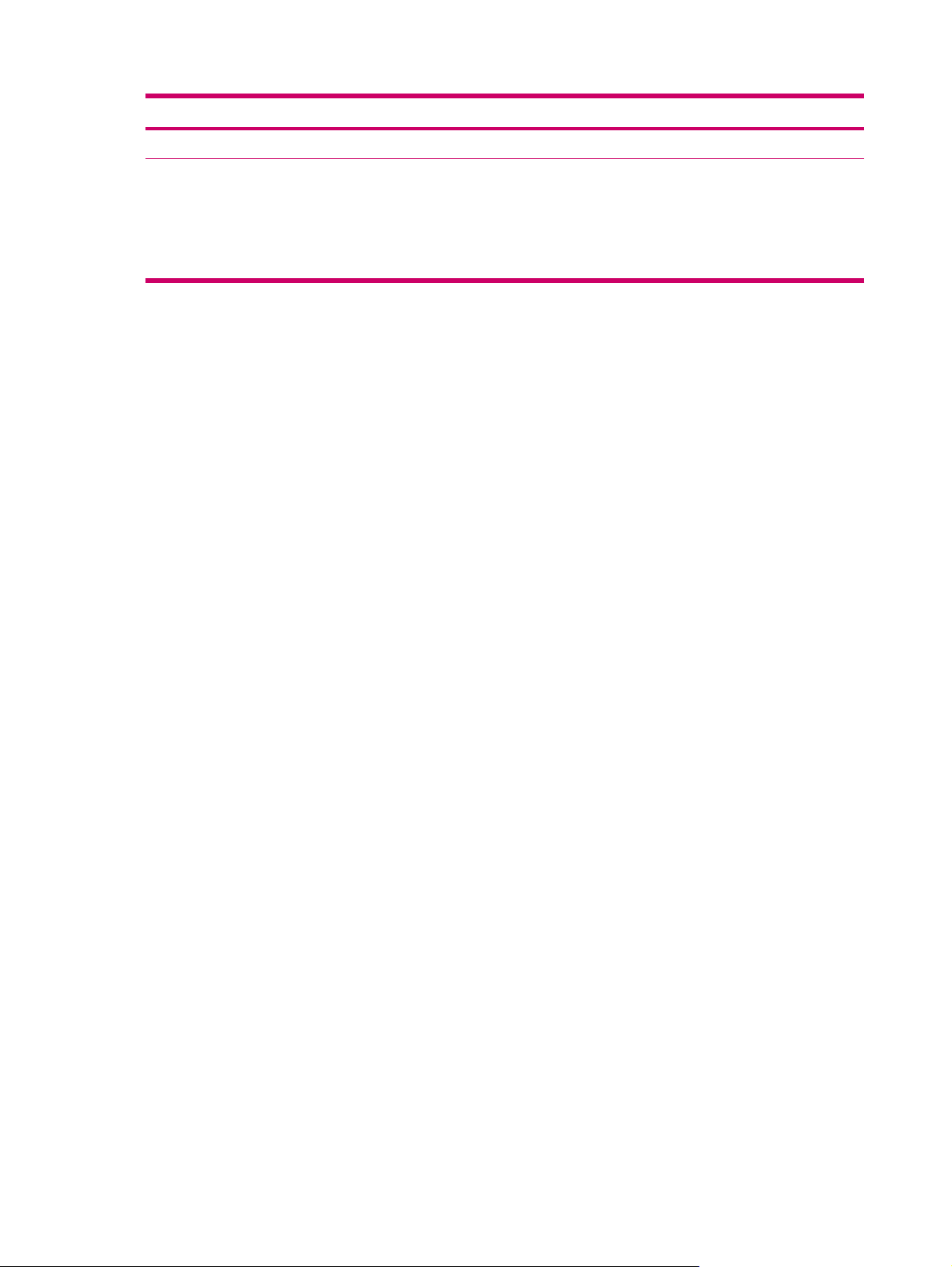
Komponent Funksjon
(12) Intern Bluetooth-antenne Tillater tilkobling til andre Bluetooth-enheter.
(13) Strømknapp og lampe Trykk for å slå enheten på eller av.
Fast gult lys — Batteriet lader
●
Fast grønt lys — Batteriet er fulladet
●
Blinkende gult lys — Påminnelse eller alarm
●
8 Kapittel 3 komponenter NOWW
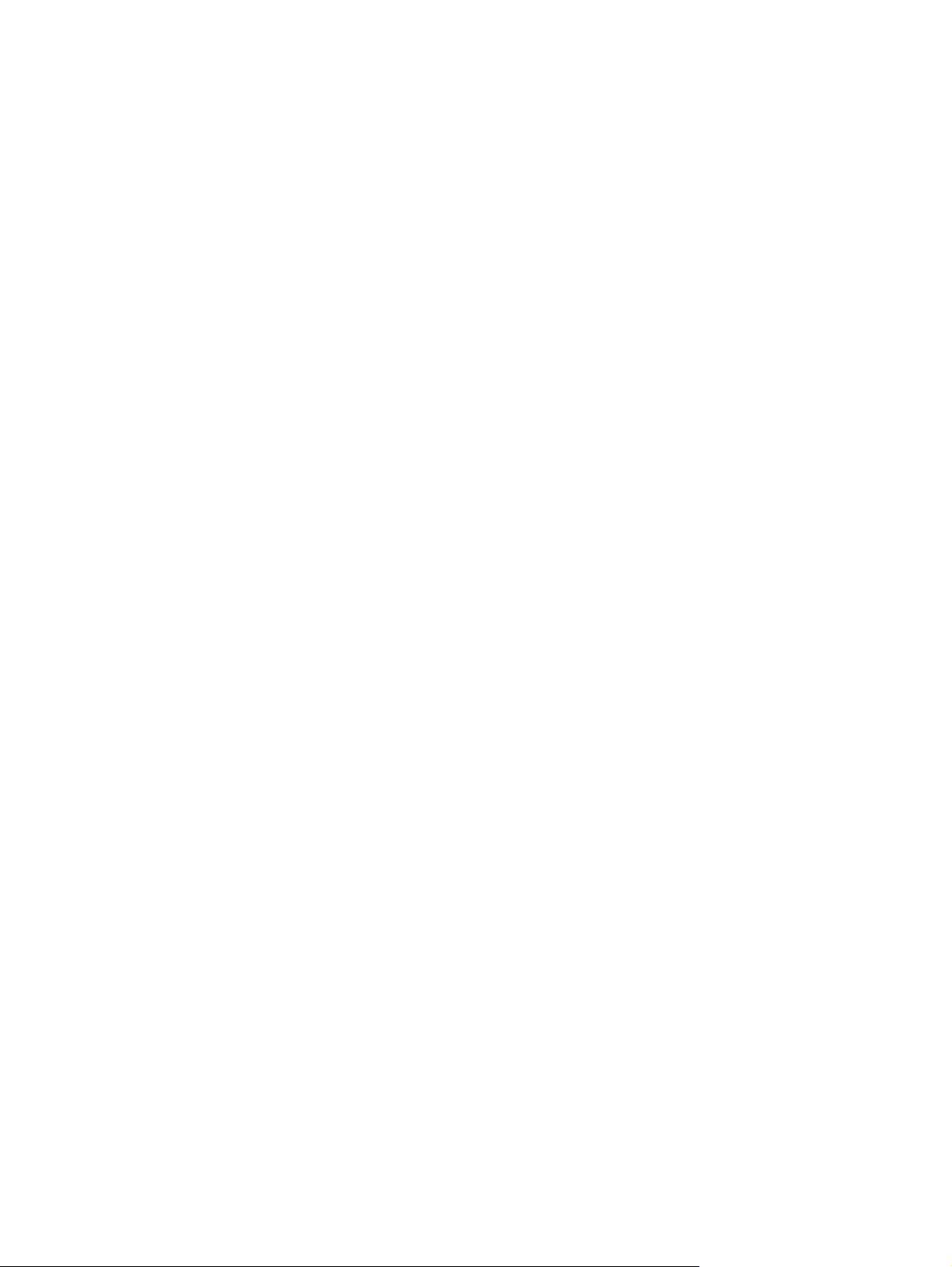
4 Grunnleggende funksjoner
HP Quick Launch (Hurtigstart)
HP Quick Launch (Hurtigstart) gjør det enkelt å åpne de vanligste programmene på Travel Companion.
Tapp på ikonet I dag for å åpne siden I dag.
●
Tapp på ikonet Travel Assistant (Reiseassistent) for å åpne WorldMates reiseprogrammer,
●
kalender, kontakter og kalkulator.
Tapp på Entertainment-ikonet for å få tilgang til underholdningsprogrammer som Windows Media
●
Player 10, Photosmart Mobile og spill.
Tapp på ikonet Internet (Internett) for å åpne nettleseren.
●
Tapp på ikonet Navigation (Navigering) for å bruke GPS-navigering.
●
HP Quick Launch (Hurtiglansering) er som konfigurert som startskjermbilde for Travel Companion. Bytt
til å bruke skjermbildet Today (I dag) som startskjermbilde ved å tappe på Menu (Meny) > Settings
(Innstillinger) og fjerne avkrysningene. Du kan også gå til skjermbildet Today (I dag) ved å tappe på
Start-menyen.
Du kan også konfigurere Quick Launch (Hurtigstart) ved å tappe på Menu (Meny) > Settings
(Innstillinger) og:
velge Launch On Reset (Start ved tilbakestilling) for å starte Quick Launch (Hurtigstart) automatisk
●
hver gang enheten blir tilbakestilt mykt.
velge Launch On Wakeup (Start ved aktivering) for å starte Quick Launch (Hurtigstart) automatisk
●
hver gang enheten slås på.
Hvis du vil lære mer om funksjonene til Travel Companion, kan du slå opp i denne håndboken og
Additional Product Information (Mer produktinformasjon på CD-en Getting Started (Komme i gang).
Fortsett til neste trinn når du skal starte navigering.
NOWW HP Quick Launch (Hurtigstart) 9
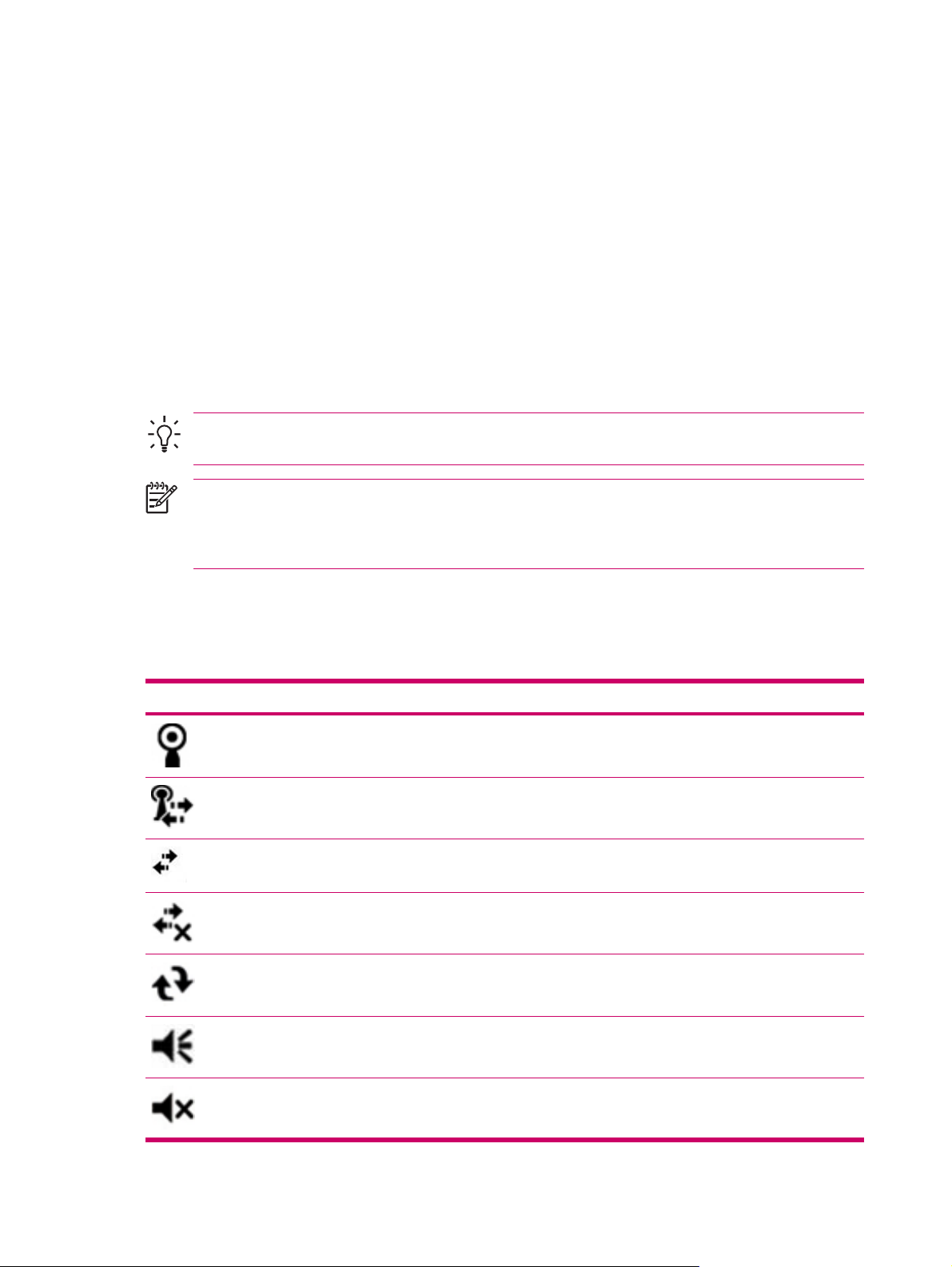
Today-vinduet (I dag)
Gå til skjermbildet Today (I dag) ved å tappe på Start > Today (I dag).
Skjermbildet Today (I dag) viser avtaler, aktive oppgaver og informasjon om e-postmeldinger. Øverst
på skjermbildet Today (I dag) er tilkoblingsindikatorene, volumikonet, batterinivåindikatoren og
klokken.
Tapp på en del av I dag-vinduet for å åpne programmet som er knyttet til den delen.
Slik tilpasser du Today-vinduet (I dag):
1. Tapp på Start > Settings (Innstillinger) > Today (I dag).
2. På kategorien Utseende velger du temaet for bakgrunnen på skjermbildet I dag.
3. I kategorien Items (Elementer) velger du elementene du vil skal vise på skjermbildet Today (I dag).
Tips Hvis du endre rekkefølgen av elementene som vises på Today-vinduet (I dag), tapper du
først på elementet og deretter på Move Up (Flytt opp) eller Move Down (Flytt ned).
Merk Nederst på skjermbildet Today (I dag) finner du to skjermknapper: Calendar (Kalender)
og Contacts (Kontakter). I skjermbildet Today (I dag) er skjermtasten Calendar (Kalender) også
programtasten Varsling. Alle typer varsler, som for eksempel møtepåminnelser, vises i
skjermbildet Today(I dag) som en varsling.
Statusikoner
De følgende statusikonene vises i navigasjonsområdet eller kommandofeltet. Tapp på ikonet på HP
iPAQ-skjermen for å vise mer informasjon om oppføringen.
Ikon Status
Angir at ett eller flere nettverk er til stede. Tapp på ikonet for å få tilgang til et tilgjengelig nettverk.
Angir tilkobling til et trådløst nettverk.
Angir tilkobling til ActiveSync, men synkroniserer ikke i øyeblikket.
Inaktiv tilkobling til datamaskin eller til trådløst nettverk.
Microsoft ActiveSync synkroniserer.
Høyttaleren er på.
Høyttaleren er av, eller lyden er dempet.
10 Kapittel 4 Grunnleggende funksjoner NOWW
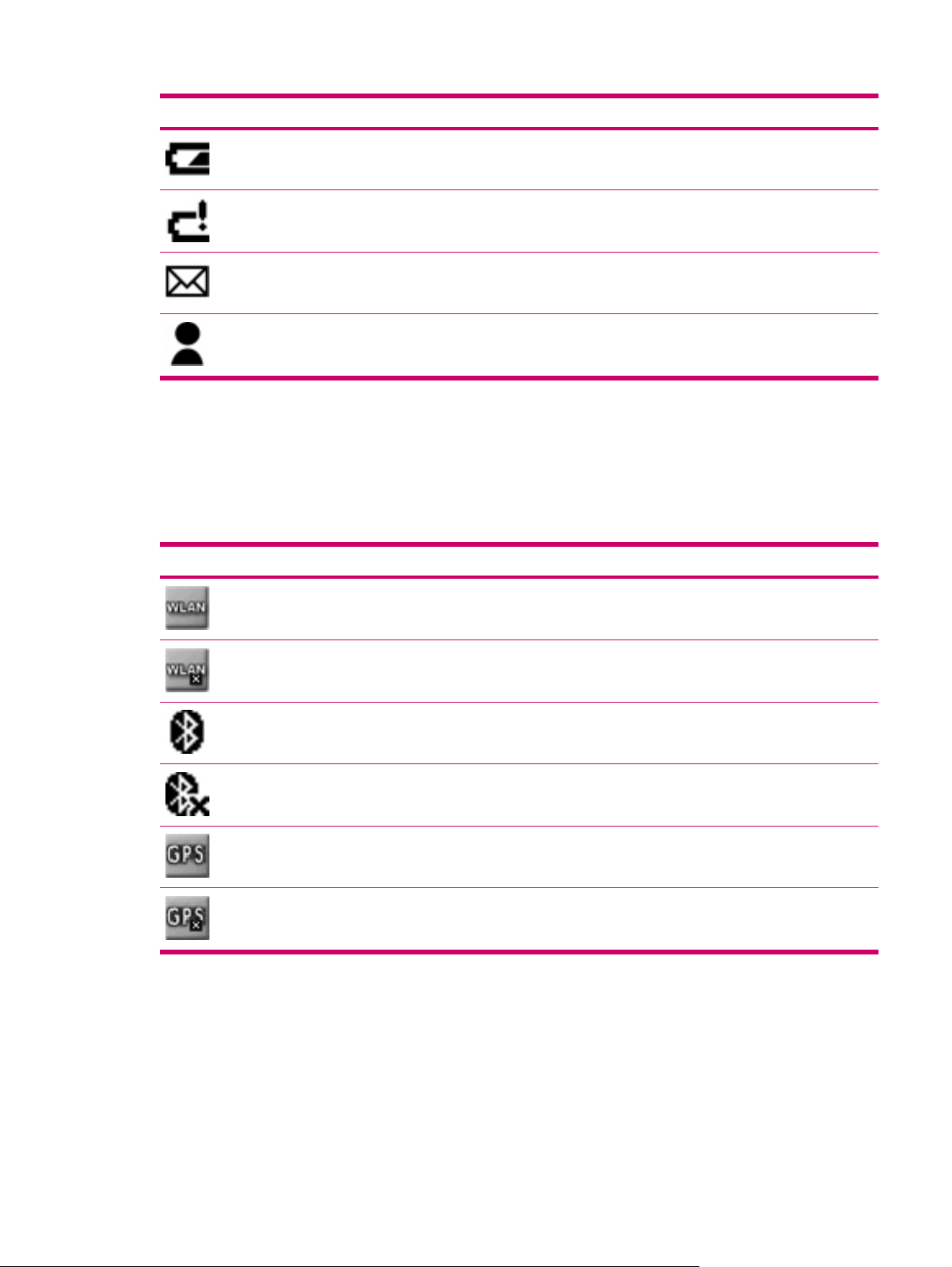
Ikon Status
Lite batteristrøm.
Svært lite batteristrøm.
Epost er mottatt.
Direktemeldinger er mottatt.
iPAQ Wireless (iPAQ trådløs)
Tapp på Start > iPAQ Wireless (iPAQ trådløs) eller tapp påiPAQ Wireless- (iPAQ trådløs) ikonet på
skjermbildet Today (I dag) for å starte iPAQ Wireless, som har et kontrollsenter for å slå WLAN og
Bluetooth av og på, og for å konfigurere disse innstillingene. GPS-programvaren kontrollerer GPSmottakeren.
Ikon Status
WLAN er på.
WLAN er av.
Bluetooth er påslått.
Bluetooth er avslått.
GPS-mottakeren er på.
GPS-mottakeren er av.
*WLAN er bare tilgjengelig på modeller i rx5900-serien.
Skjermbildet iPAQ Wireless (iPAQ trådlløs) har to strømknapper for å så trådløse funksjoner av og på.
Med kategorien WLAN og Bluetooth har du tilgang til hver trådløs aktivitet individuelt. Konfigurer
trådløse forbindelser ved å tappe på View WLAN Networks (Vis WLAN-nettverk) i kategorien WLAN
eller Bluetooth Settings (Bluetooth-innstillinger) på fanen Bluetooth.
NOWW Today-vinduet (I dag) 11
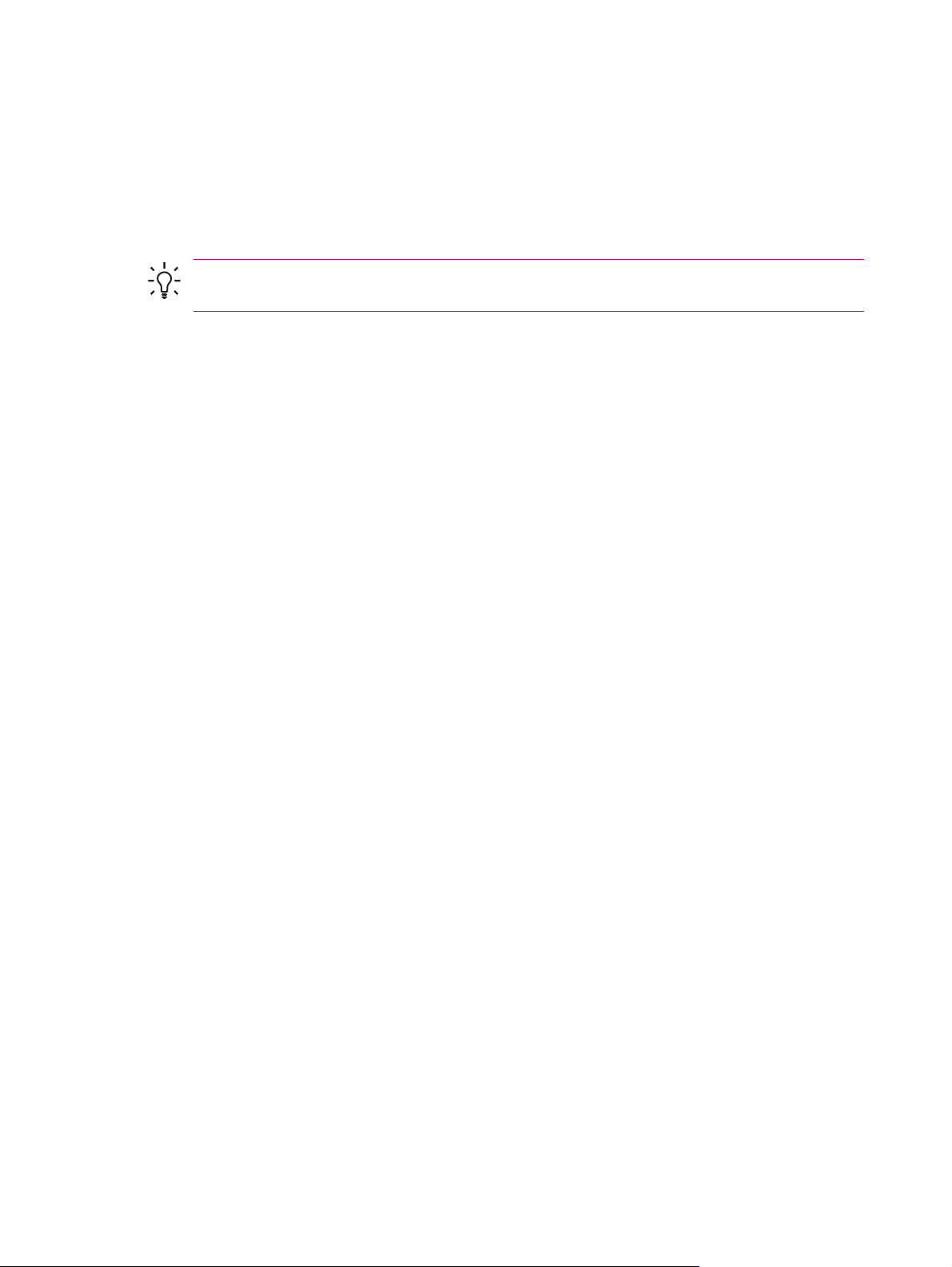
Angi eierinformasjon
Legg inn opplysninger om deg selv slik at det blir enklere å levere HP iPAQ-en tilbake til deg hvis du
skulle miste den.
1. Tapp på Start > Innstillinger > Personlig-kategorien > Eierinformasjon.
2. På kategorien Identifikasjon legger du inn dine personopplysninger.
Tips Hvis eierinformasjonen vises på Today-vinduet (I dag), kan du åpne og redigere
informasjonen direkte fra Today-vinduet.
12 Kapittel 4 Grunnleggende funksjoner NOWW
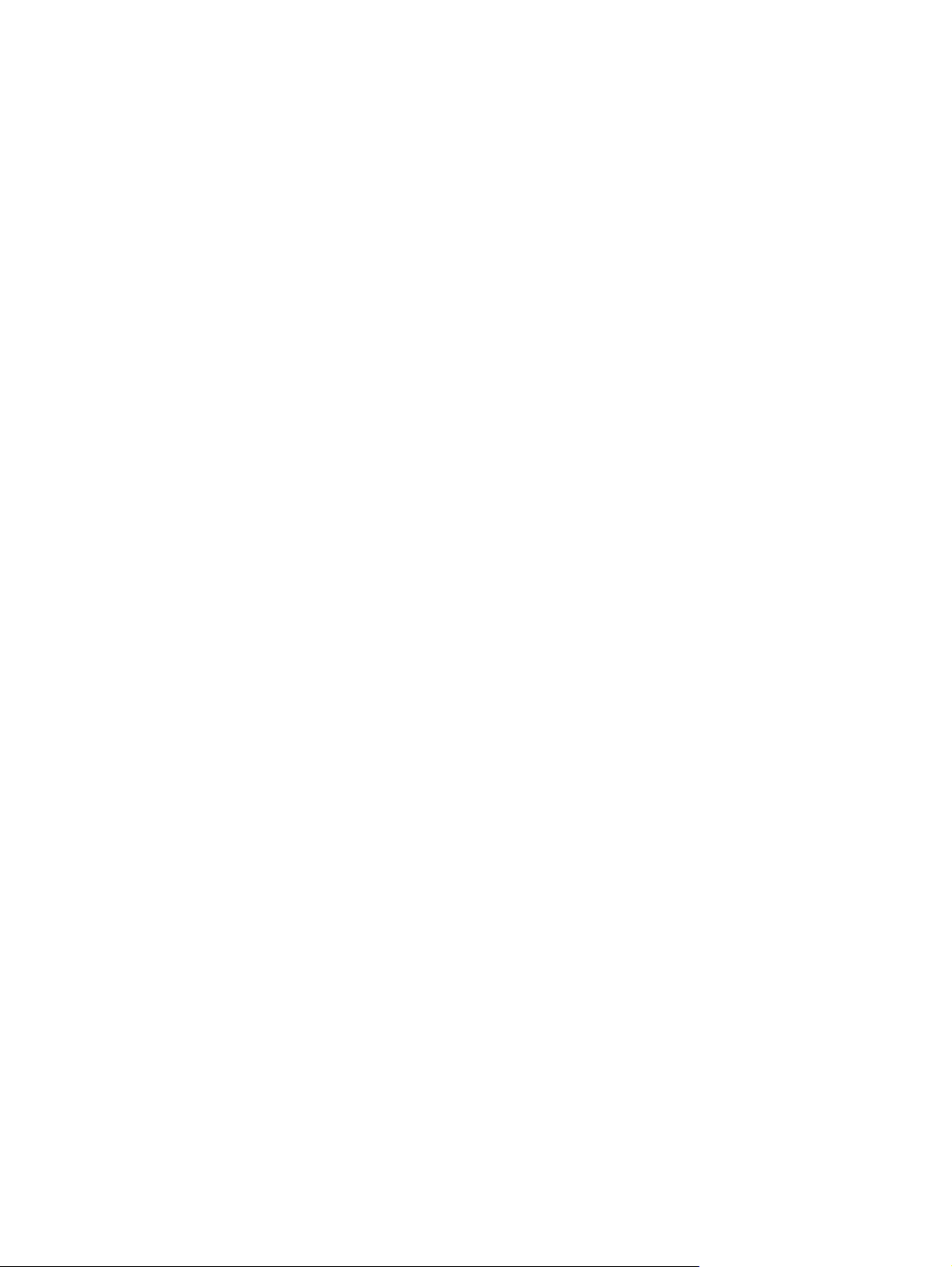
HP Hjelp og støtte
Hvis du vil ha detaljert informasjon om HP iPAQ og instruksjoner om hvordan du utfører vanlige
oppgaver, tapper du på Start > HP Help and Support (HP Hjelp og støtte). HP Help and Support (HP
Hjelp og støtte) har følgende informasjon:
Serie- og modellnumre - angir HP iPAQ-ens serienummer, modell og produkt-ID, samt
●
operativsystemversjon.
HP Quick Start Tour - tilbyr grunnleggende informasjon om oppgaver og aktiviteter du kan utføre
●
ved hjelp av din HP iPAQ. Prøv hver funksjon når du går gjennom opplæringsprogrammet. Deretter
kan du returnere til samme posisjon i hurtigstarttouren ved å tappe på Start > Programs
(Programmer) > HP Help and Support (Hjelp og støtte) > HP QuickStart Tour
(Hurtigstarttur).
Opplysninger om hvordan du kan - en liste over emner og en rask forklaring på hvordan du utfører
●
vanlige oppgaver.
Hjelpeemner - viser en omfattende liste over hjelpeemner for HP iPAQ-en.
●
Kundestøtte - tilbyr diverse forskjellige kilder til informasjon om HP iPAQ-en.
●
Asset Viewer - tilbyr informasjon om HP iPAQ-en, medregnet serienummer, minne,
●
versjonsnummer, displaytype og trådløsinformasjon.
NOWW HP Hjelp og støtte 13
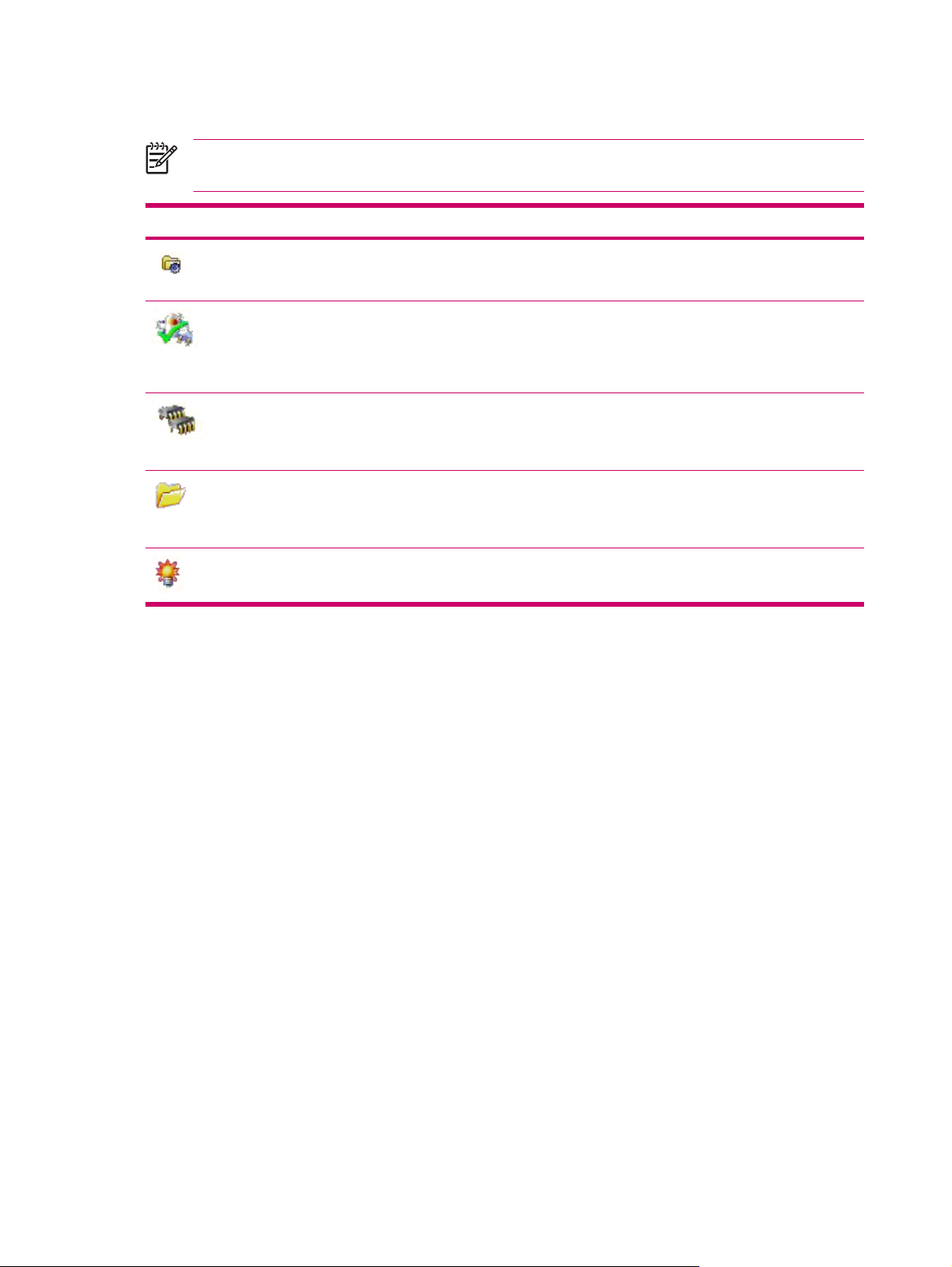
Bruke TodayPanel Lite
Merk TodayPanel Lite er bare tilgjengelig når HP Quick Launch (Hurtigstart) ikke kjører. Se
delen HP Quick Launch (Hurtigstart) for konfigurasjonsinformasjon.
Ikon Navn Beskrivelse
TodayPanel Lite Endre TodayPanel Lite-alternativer eller
innstillingene for skjermbildet Today (I
dag).
batteristrøm Vise hvor mye strøm det er igjen på
batteriet.
Angi tidsvarigheten før HP iPAQ-en slås
av.
Hovedminne Vise hvor mye hovedminne som er
tilgjengelig på HP iPAQ-en. Vis, aktiver
og stopp alle aktive programmer fra
denne skjermen.
Lagringsminne Vis mengden lagringsminne som er
tilgjengelig i iPAQ File Store eller på et
lagringskort. Vis, aktiver og stopp alle
aktive programmer fra denne skjermen.
Bakgrunnslys Vise og endre alternativene for
bakbelysning på HP iPAQ-en.
Hvis du vil bruke TodayPanel Lite, tapper du på ønsket ikon, foretar aktuelle endringer og tapper på
OK.
Du kan endre TodayPanel Lite-ikonene til kompaktmodus slik at du får mer plass på Today-vinduet (I
dag). Du kan også endre innstillingene for minne og lagring slik at de vises som prosentsatser i stedet
for filstørrelser.
Slik skifter du til kompaktmodus:
1. Tapp på TodayPanel Lite-ikonet > Options (Alternativer) for å åpne programmet TodayPanel Lite.
2. Tapp påVisningsmodus listeboksen og velg Kompakt.
Slik viser du minne og lagring som prosentsatser:
1. Tapp på TodayPanel Lite-ikonet > Options (Alternativer) for å åpne programmet TodayPanel Lite.
2. Tapp på listen Display Memory as (Vis minne som) eller listen Display Storage as (Vis lagring
som), og velg prosentsats i listen.
3. Tapp på OK.
Slik fjerner du TodayPanel Lite-programmet fra Today-vinduet (I dag):
1. Tapp på Start > Innstillinger > I dag-ikonet > Elementer-kategorien.
2. Fjern krysset i TodayPanelboksen og tapp på OK.
14 Kapittel 4 Grunnleggende funksjoner NOWW
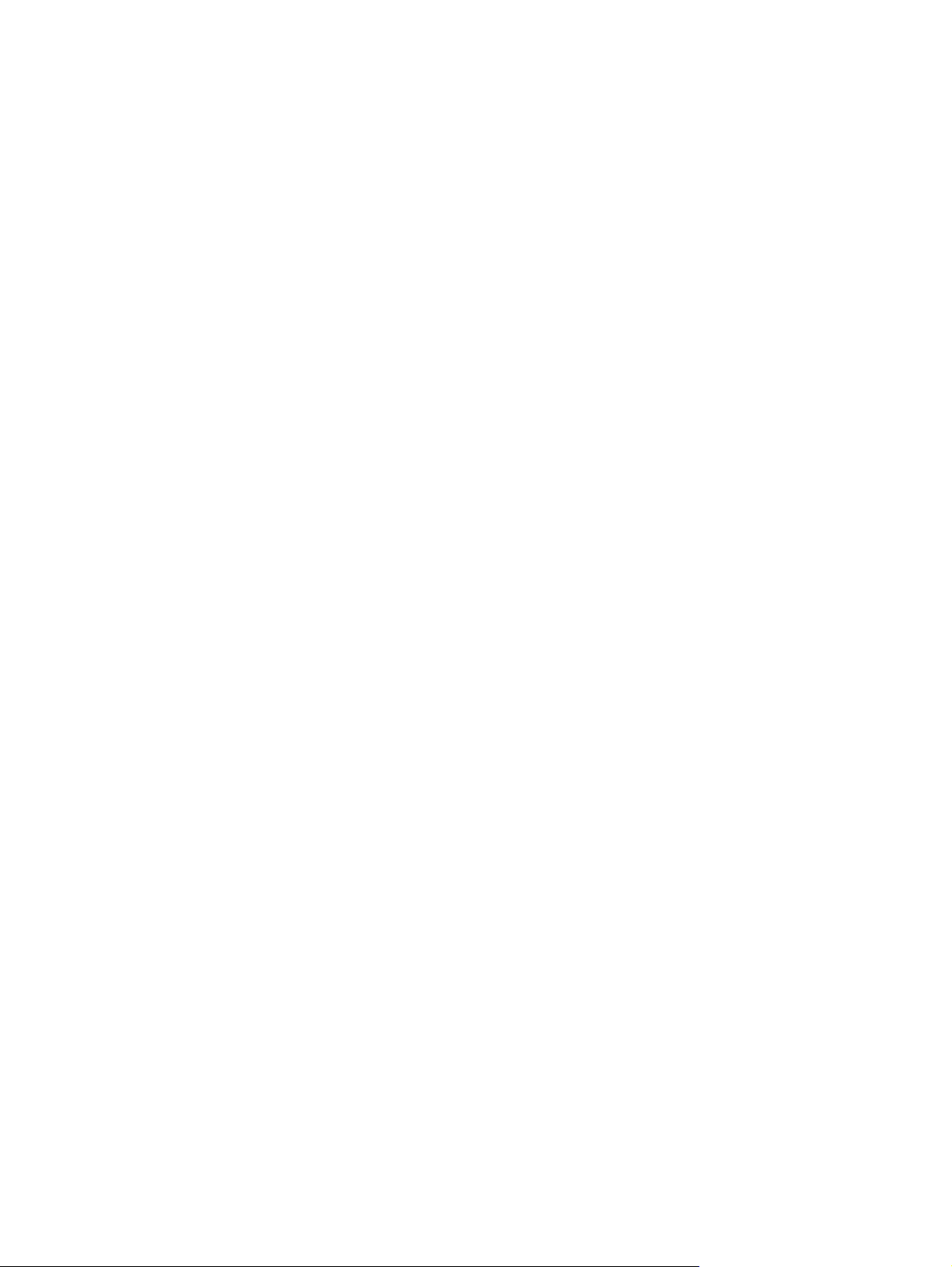
Vise informasjon om operativsystemet
Tapp på Start > Innstillinger > System-kategorien > Om.
▲
Du ser operativsystemversjonen på den øverste delen av skjermen.
NOWW Vise informasjon om operativsystemet 15
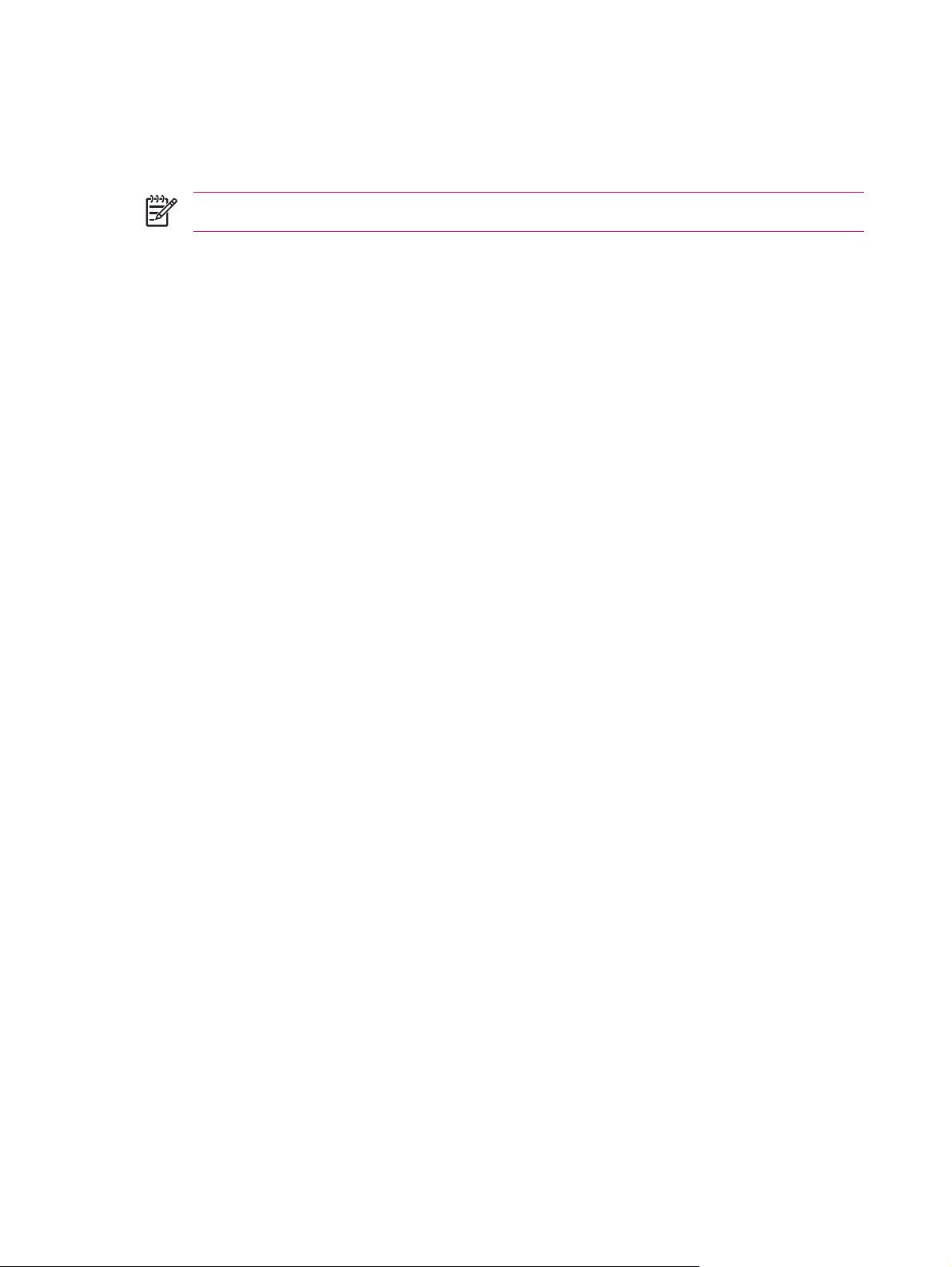
Myk tilbakestilling
En myk tilbakestilling stopper alle programmer som kjører, men sletter ikke programmer eller lagrede
data.
Merk Pass på at du lukker alle programmer som kjører, før du tilbakestiller enheten.
Slik utfører du en myk tilbakestilling:
1. Finn den inntrykte Tilbakestilling-knappen på HP iPAQ-en.
2. Bruk pekepinnen og trykk lett på Tilbakestilling-knappen.
HP iPAQ starter på nytt.
16 Kapittel 4 Grunnleggende funksjoner NOWW
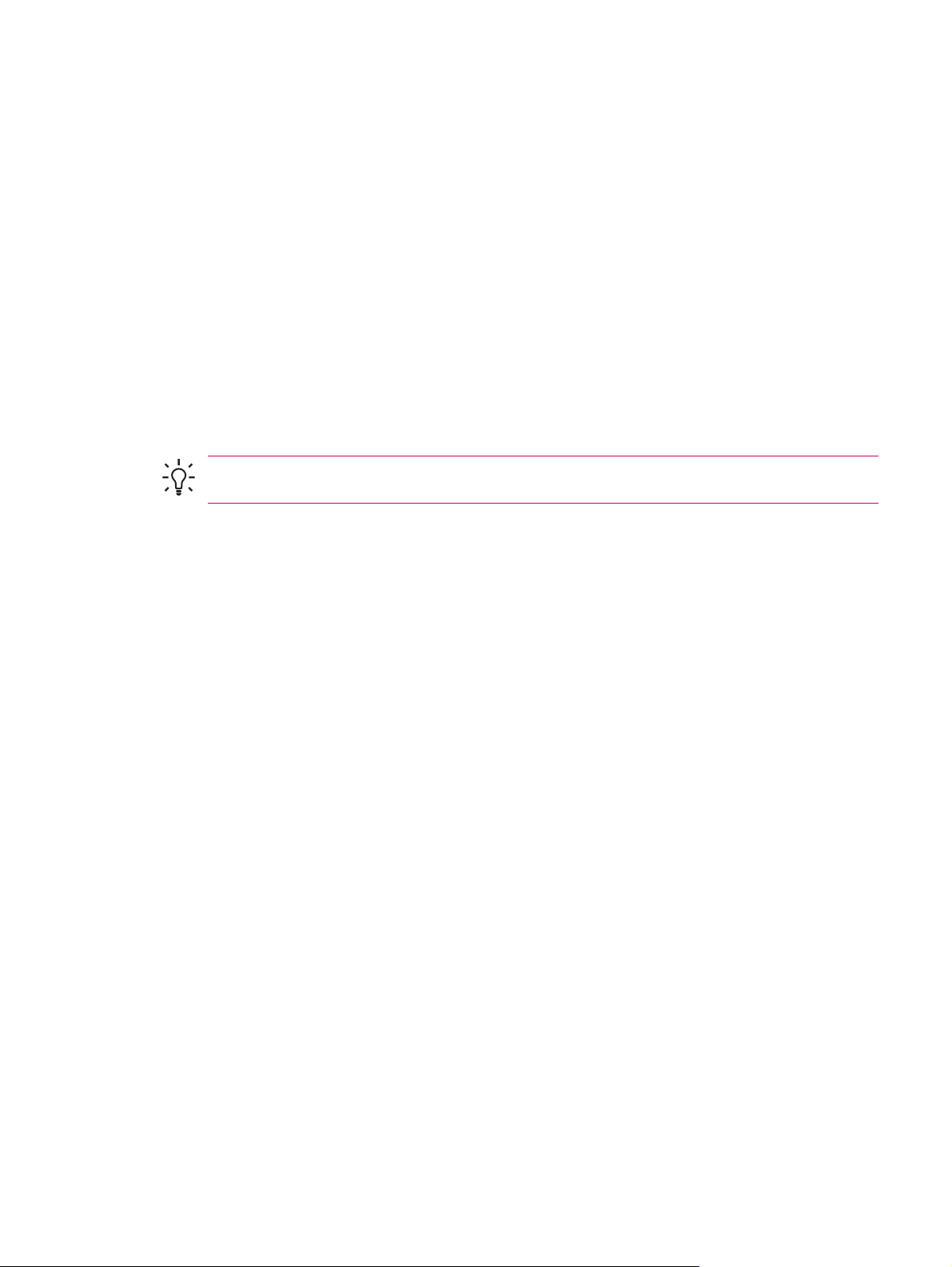
Beskytte HP iPAQ-en med passord
Sikre dataene ved å kreve passord hver gang du slår på HP iPAQ-en.
1. Tapp på Start > Settings (Innstillinger) > kategorien Personal (Personlig) > Lock (Lås) >
kategorien Password (Passord).
2. Merk av i boksen for Prompt if device unused for (Spør hvis enheten er ubrukt i), og velg i listen
hvor lenge HP iPAQ-en kan være ubrukt før det kreves passord.
3. I feltet Password type (Passordtype) velger du hvilken type passord du vil bruke. Skriv inn
passordet, og bekreft det.
4. I kategorien Hint (Tips) skriver du inn noe som hjelper deg med å huske passordet. Pass på at
ikke andre kan forstå tipset og gjette passordet. Tipset vises hvis du har oppgitt feil passord fem
ganger.
5. Når du blir bedt om det, tapper du på OK. Neste gang du ikke bruker HP iPAQ-en på så lang tid
som du har angitt, blir du bedt om å oppgi passord.
Tips Bruk de samme trinnene som ovenfor for å endre eller nullstille passordet.
NOWW Beskytte HP iPAQ-en med passord 17
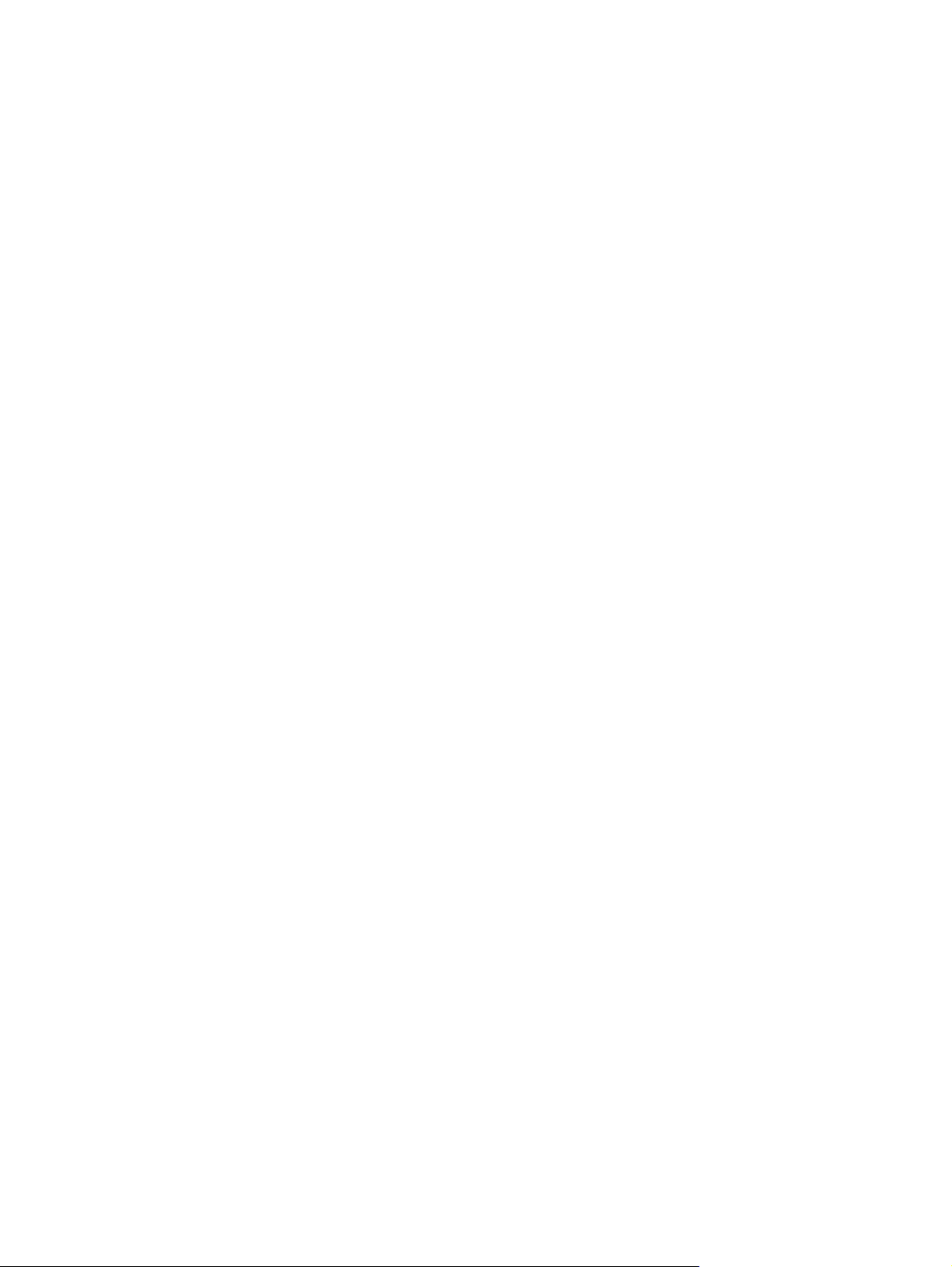
Bruke Asset Viewer (Enhetsviser)
Systemdetaljer - tilbyr detaljert informasjon om HP iPAQ, medregnet:
Identity (Identitet) - viser enhetens serienummer og eierinformasjon.
●
Memory (Minne) - Tilbyr systemets ROM- og RAM-størrelse og annen relevant informasjon om
●
enhetens minne.
Versjon - Viser systembilde- og operativsysteminformasjon.
●
Display - Viser detaljert informasjon om enhetens display.
●
System - Viser enhetens identifikasjonsnummer- og prosessorinformasjon.
●
Bluetooth - Gir informasjon om Bluetooth-mottakeren, medregnet fastvare, maskinvare,
●
programvare og driverversjoner, i tillegg til MAC-adresse.
Bluetooth - Gir informasjon om WLAN-mottakeren, medregnet fastvare, maskinvare, programvare
●
og driverversjoner, i tillegg til IP- og MAC-adresse.
GPS - Gir informasjon om GPS-mottakeren, medregnet stastus, revisjonsnivå og produsent, i
●
tillegg til fastvare, programvare og driverversjoner.
18 Kapittel 4 Grunnleggende funksjoner NOWW
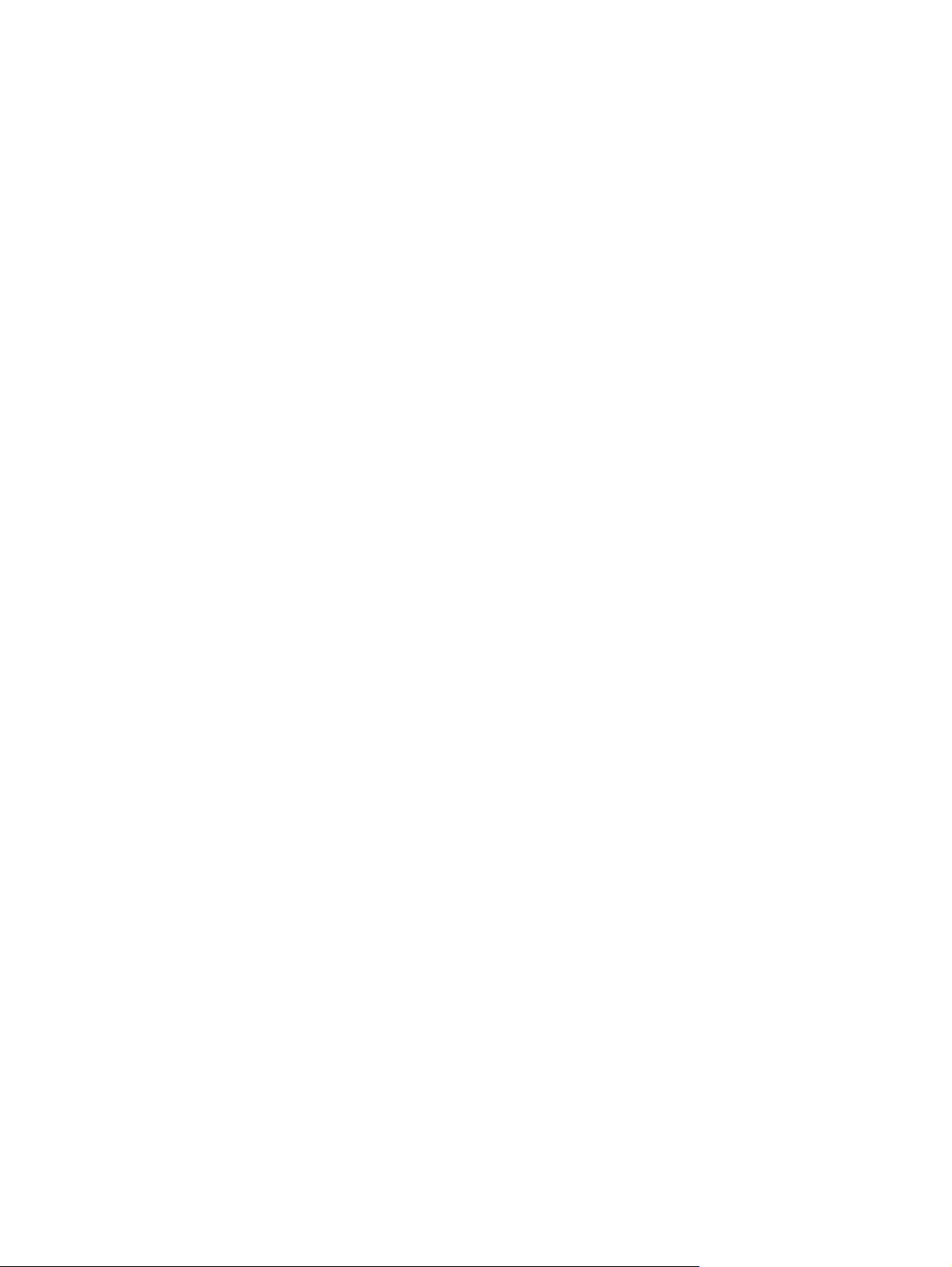
Endre regionale innstillinger
De regionale innstillingene bestemmer hvordan tall, valutaer, datoer og klokkeslett vises.
Slik endrer du regionale innstillinger:
1. Tapp på Start > Innstillinger > System-kategorien > Regionale innstillinger > Region-
kategorien.
2. Velg et område.
Området du velger, bestemmer hvilke alternativer som er tilgjengelig på de andre kategoriene.
3. Hvis du vil tilpasse andre innstillinger, tapper du på aktuelle kategorier og velger ønskede
alternativer.
Hvis du vil endre visningen av dato og klokkeslett, følger du først trinn 1 til 3 overfor. Deretter gjør du
ett av følgende:
På kategorien Time (Klokkeslett) velger du alternativer for visning av klokkeslett.
●
På kategorien Date (Dato) velger du alternativer for visning av klokkeslett.
●
På kategorien Region velger du regionale visningsalternativer.
●
På kategorien Number (Nummer) velger du alternativer for visning av nummer.
●
På kategorien Currency velger du alternativer for visning av valuta.
●
NOWW Endre regionale innstillinger 19
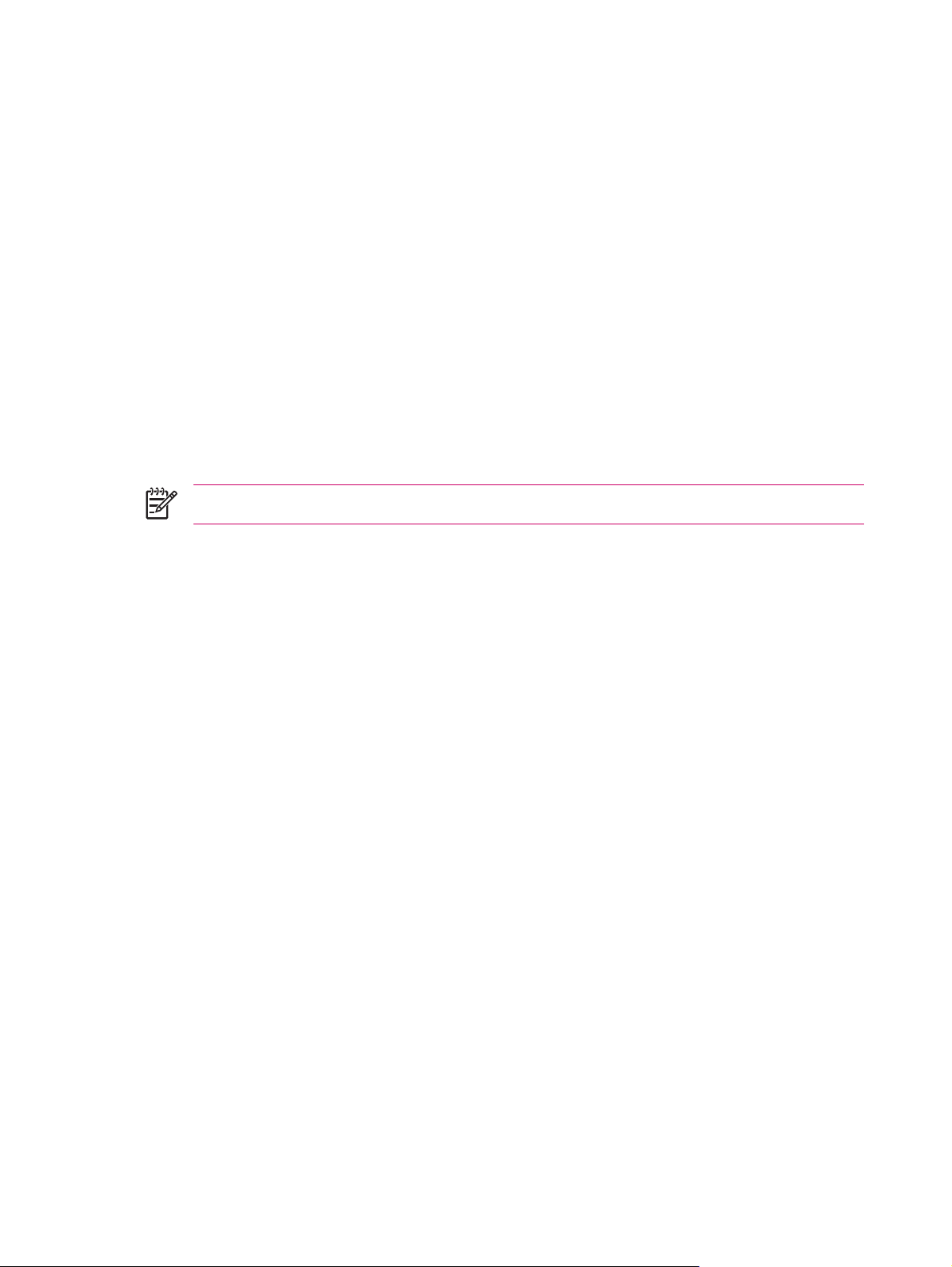
Justere lydvolumet
Du kan justere volumet på ulike lyder, for eksempel lyden som høres når du tapper på programnavn
eller menyalternativer.
1. Tapp på høyttaler-ikonet øverst på skjermen.
2. Flytt volumbryteren på skjermen eller på siden skjermen, eller rull rullehjulet på HP iPAQ-en til
ønsket volumnivå.
3. Hvis du vil dempe systemlydene, tapper du på Off (Av).
Du kan også velge hvilken lyd du vil bruke til varsling.
1. Tapp på Start > Innstillinger > Personlig-kategorien > Lyd og varslinger.
2. På kategorien Lyder krysser du av i de relevante feltene for å velge hvordan du vil bli varslet.
3. I Varslinger-kategorien, i Hendelse tapper du på et hendelsesnavn og velger hvordan du skal
varsles ved å merke av for de aktuelle alternativene. Du kan velge mellom ulike alternativer, for
eksempel en egen lyd, en melding eller en blinkende lampe.
Merk Du sparer batteristrøm ved å slå av lyder og varsling med lamper.
20 Kapittel 4 Grunnleggende funksjoner NOWW

Konfigurere lydalternativer
Hvis du bruker hodetelefner, kan du aktivere equalizer og 3D-lyd. Du kan også aktivere automatisk
stigningskontroll (AGC) eller lage dine egne innstillinge for mikrofonen.
Hvis du vil endre lydinnstillinger, tapper på Start > Settings (Innstillinger) > kategorien System >
Audio (Lyd).
Slik aktiverer du hodetelefonequalizer:
1. Tapp på Equalizer-kategorien.
2. Velg Aktiver hodetelefon-equalizer
3. Juster equalizer-glidebryterne individuelt, eller velg forhåndskonfigurerte lydinnstillinger fra
listen Mode.
Slik lagrer du dine egne equalizerinnstillinger:
1. Tapp på Ny.
2. Navngi konfigurasjonen.
3. Angi equalizeren.
4. Tapp på Start.
Slik aktiverer du hodetelefonenes 3D-lyd:
1. Tapp på 3D Sound (3D-lyd).
2. Velg Enable 3D (Aktiver 3D).
3. Flytt glidebryteren til høyre for å øke 3D-lydeffekten.
Ifølge standardinnstillingen er AGC aktivert. Slik definerer du dine egne mikrofoninnstillinger:
1. Tapp på kategorien Mic (MIkrofon).
2. Fjern krysset for Enable AGC (Aktiver AGC).
3. Flytt mikrofonens følsomhetglidebrytern for å angi hva du foretrekker, eller velg
forhåndskonfigurerte innstillinger fra listen Mode (Modus).
4. Tapp på Start.
NOWW Konfigurere lydalternativer 21

Endre strømstyringsinnstillinger
1. Tapp på Start > Innstillinger > System-kategorien > Strøm.
2. Tapp på kategorien Advanced (Avansert) for å velge hvor lenge HP iPAQ-en skal være påslått
når den kjører på batteristrøm eller på ekstern strøm (strømnettet).
22 Kapittel 4 Grunnleggende funksjoner NOWW
